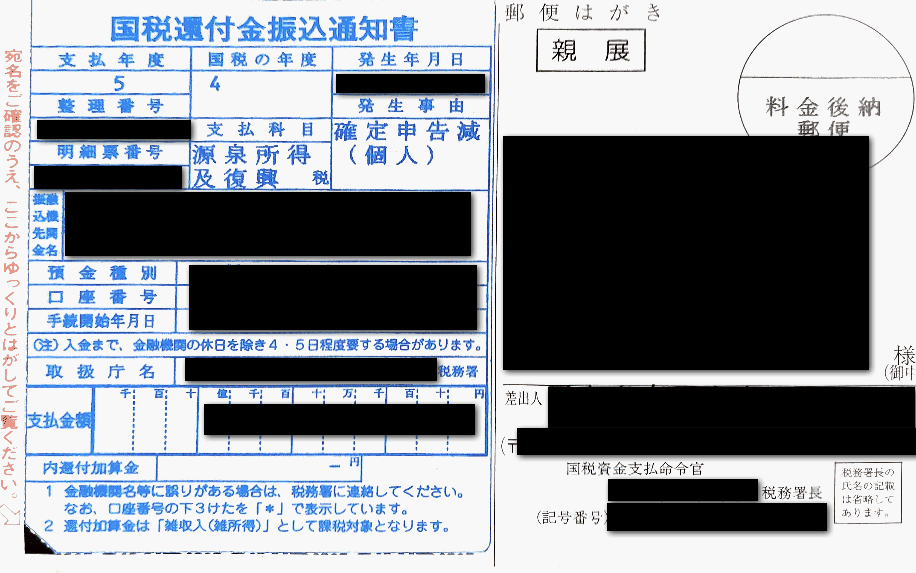本記事内の画面キャプチャは、各社公式サイトの内容を引用し、手順説明を目的として利用しています。権利は各提供元に帰属します。
サラリーマンとして、2023年3月に所得税の確定申告をしました。理由は、FXの雑所得申請とふるさと納税の申告のためです。なお今年の雑所得は損失で納税がないことから、ふるさと納税の所得税分の還付金を雑所得納税分から差し引けないので、還付金があります。確定申告をするための書類の準備からe-Taxでの申告、還付金振込確認までの一連の作業をまとめました。
条件
- パソコンから、e-Taxの確定申告書を行う
- OS:Windows10 Pro、ブラウザ:Chrome で進める
- e-Taxをパソコンで行うためのICカードリーダ、マイナンバーカードは準備できていること
- 2021年申請した申告書データを利用して作成する
ただし、「繰り越される雑損失」は今回はないので、ほぼ利用価値はない。 - 雑所得申請として、FX(店頭金融先物取引)、クリック株365の申請を行う
- ふるさと納税の確定申告も行う(ふるさとチョイスを利用)
XMLのダウンロードには申し込み後、数日かかるので注意 - 2022年の雑所得は損失の申請となり、ふるさと納税の所得税分の還付がある
雑所得申請の書類準備
各社のサイトから2022年1月1日~12月31日までの、年間損益報告書のデータを入手する。
FXTFの場合
FXTFマイページにログインする。
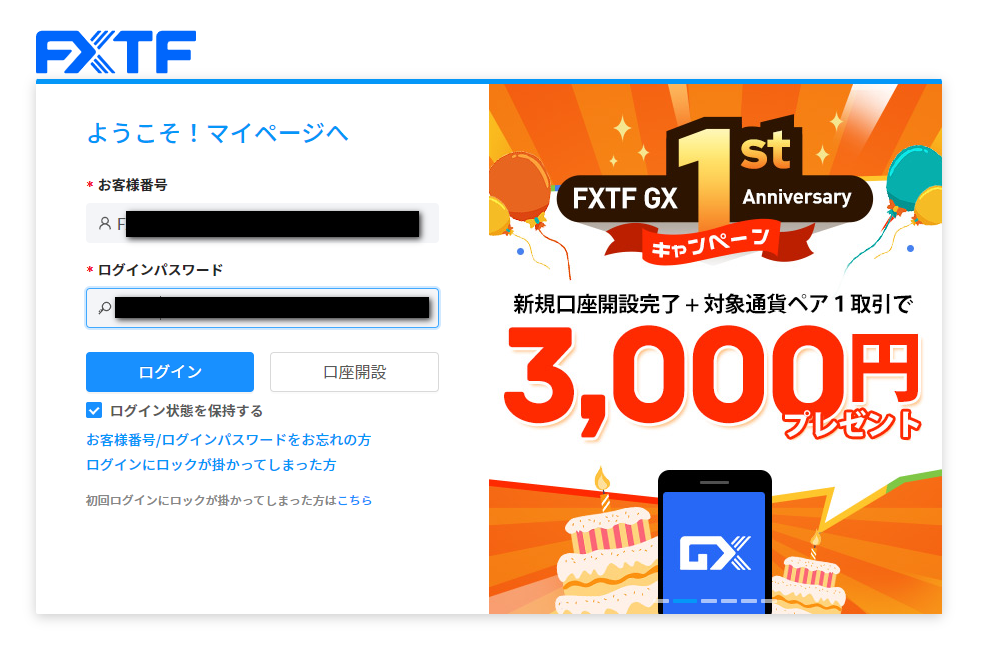
期間損益報告書のPDFファイルを入手する。
① [報告書]へ進む
②「期間損益報告書」を選択
③ 対象アカウントを選択・確認する
④ 期間(2022-01-01 ~ 2022-12-31)を指定する
⑤ ダウンロードボタンを押下する
⑥ 更新ボタンを押下して、出力履歴に対象ファイルが作成されるのを確認する
⑦ 対象ファイルが作成されたら、ダウンロードを押下して、PDFファイルを保存する
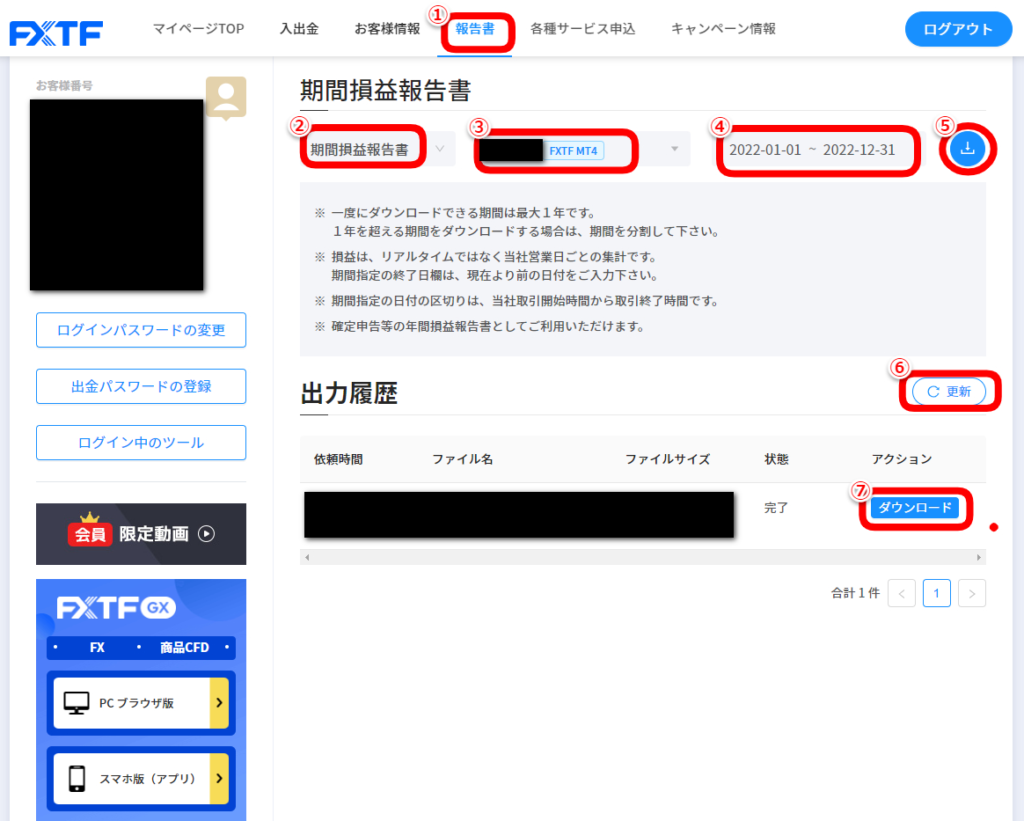
GMOクリック証券の場合
会員ページにログインする。
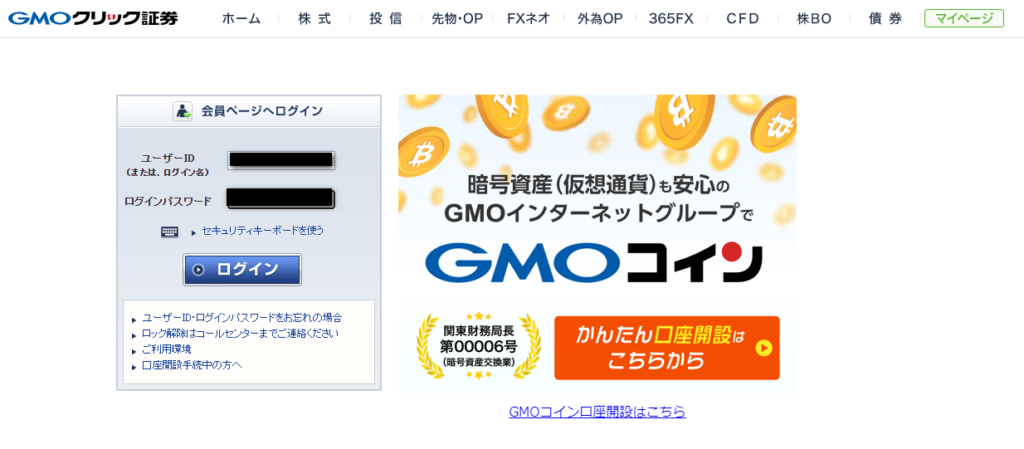
[マイページ]-[電子書類閲覧]をクリックする。
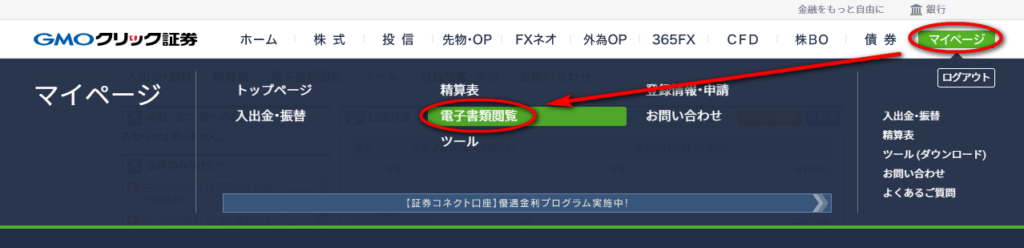
年間取引報告書の「閲覧する」を押下する。
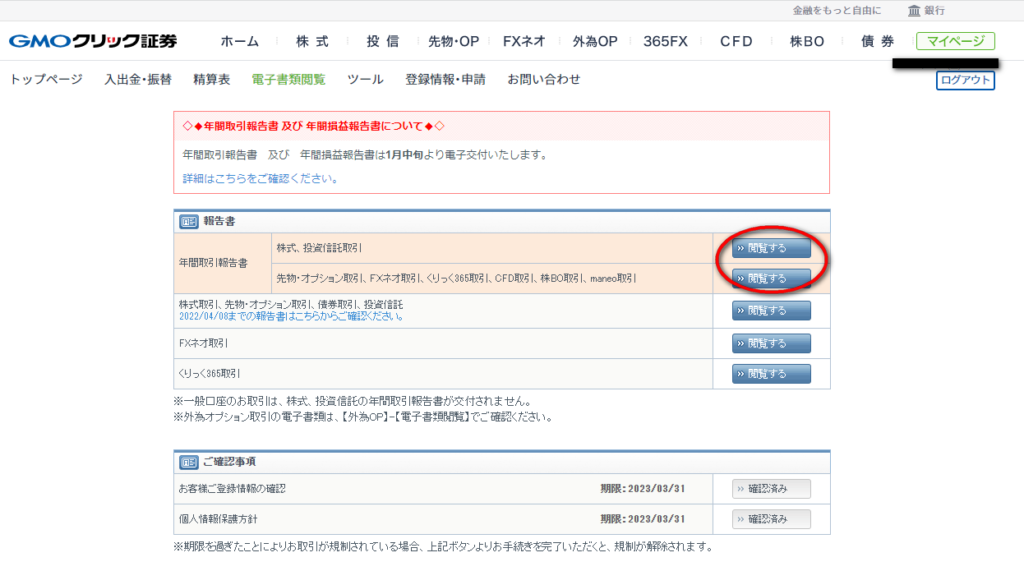
年間損益報告書の「表示」を押下して、PDFファイルとして保存する。
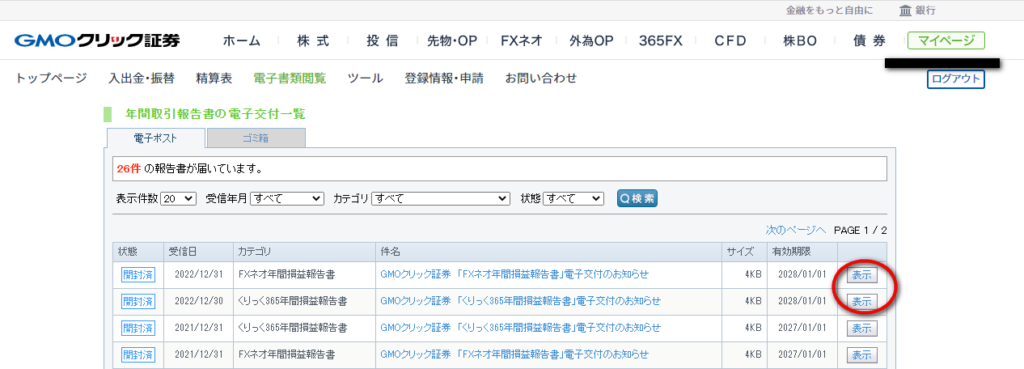
岡三オンライン証券の場合
商品毎にログインする。
取引所FX(くりっく365)のWEB版取引サイトにログインする。
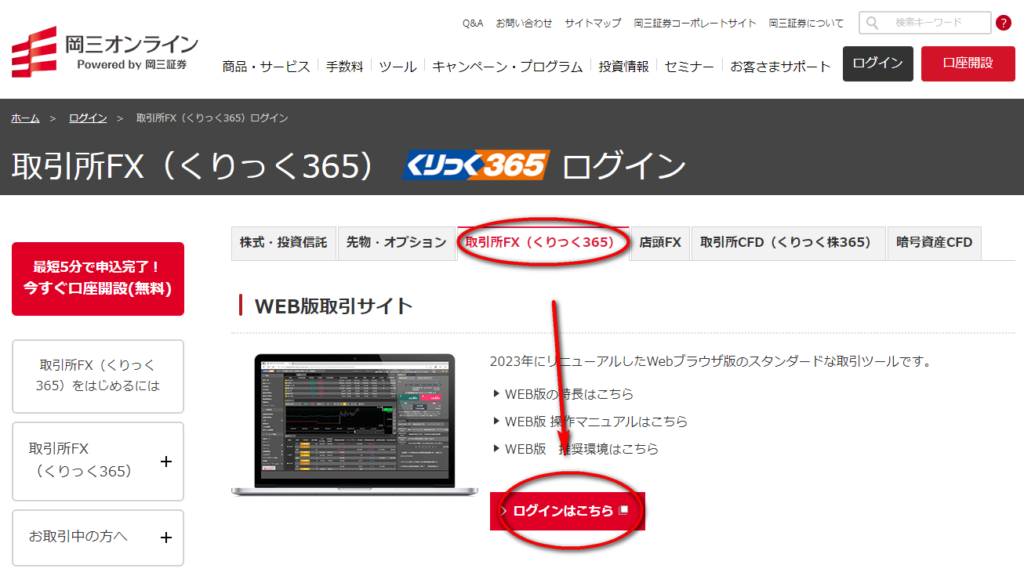
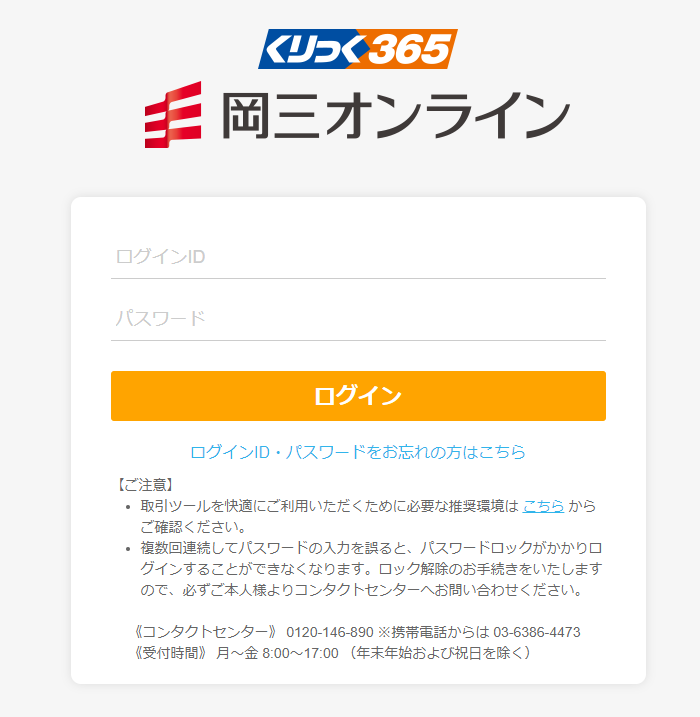
[年間損益計算書]を表示して、目的の報告書をを押下して、PDFファイルとして保存する。
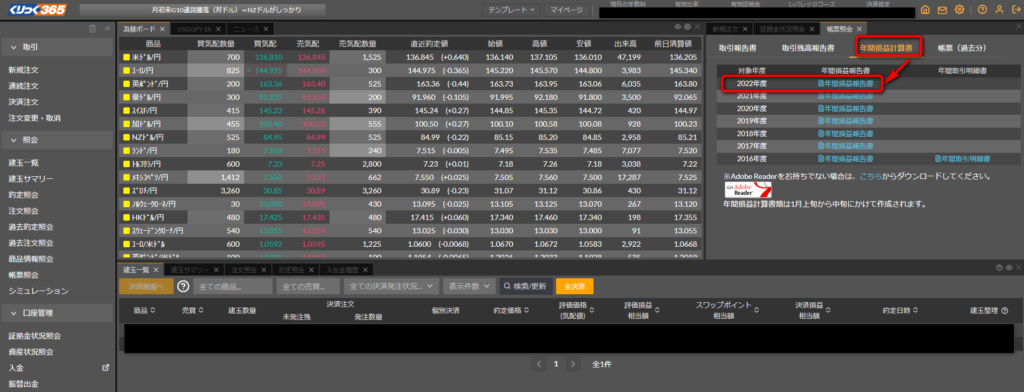
取引所CFD(くりっく株365)のWEB版取引サイトにログインする。
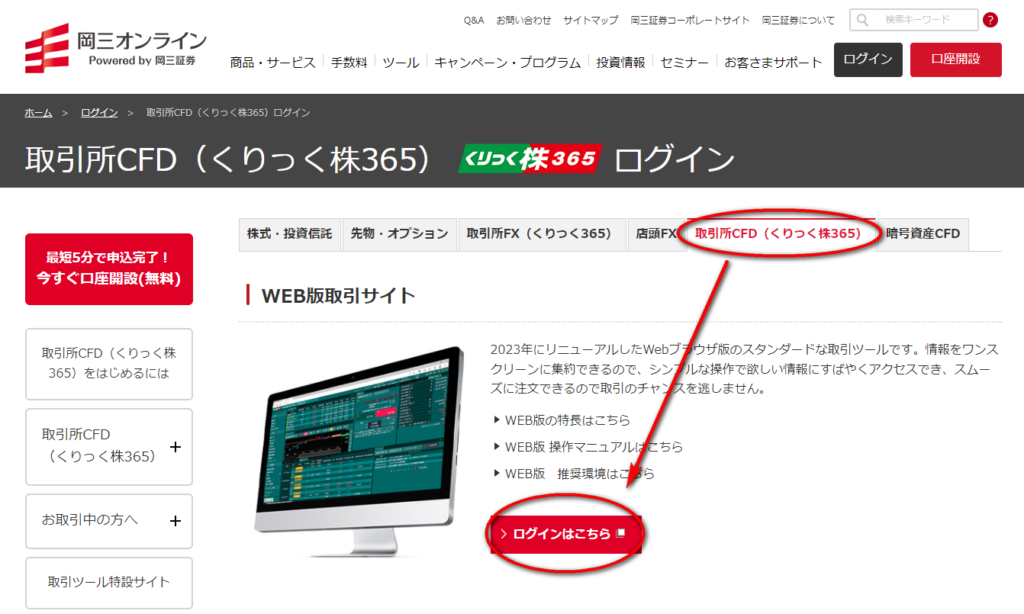
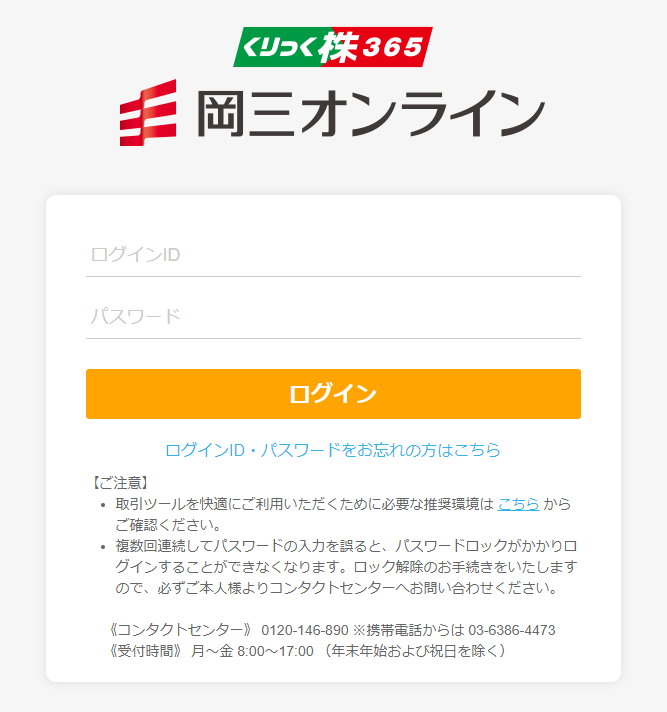
[年間損益計算書]を表示して、目的の報告書をを押下して、PDFファイルとして保存する。

楽天証券の場合
楽天FXログインにログインする。
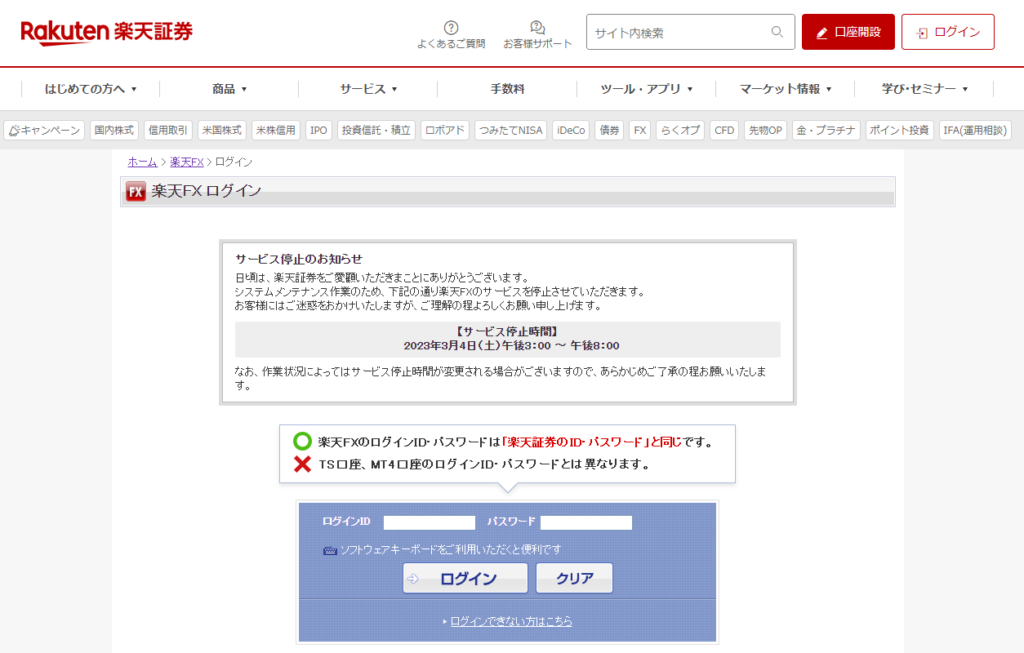
期間損益報告書のPDFファイルを入手する。
① [報告書]へ進む
② 対象商品を選択する
③ 期間損益報告書を指定する
④ 対象を年指定とする
⑤ 表示を押下する
⑥ 閲覧を押下して、PDFファイルを保存する
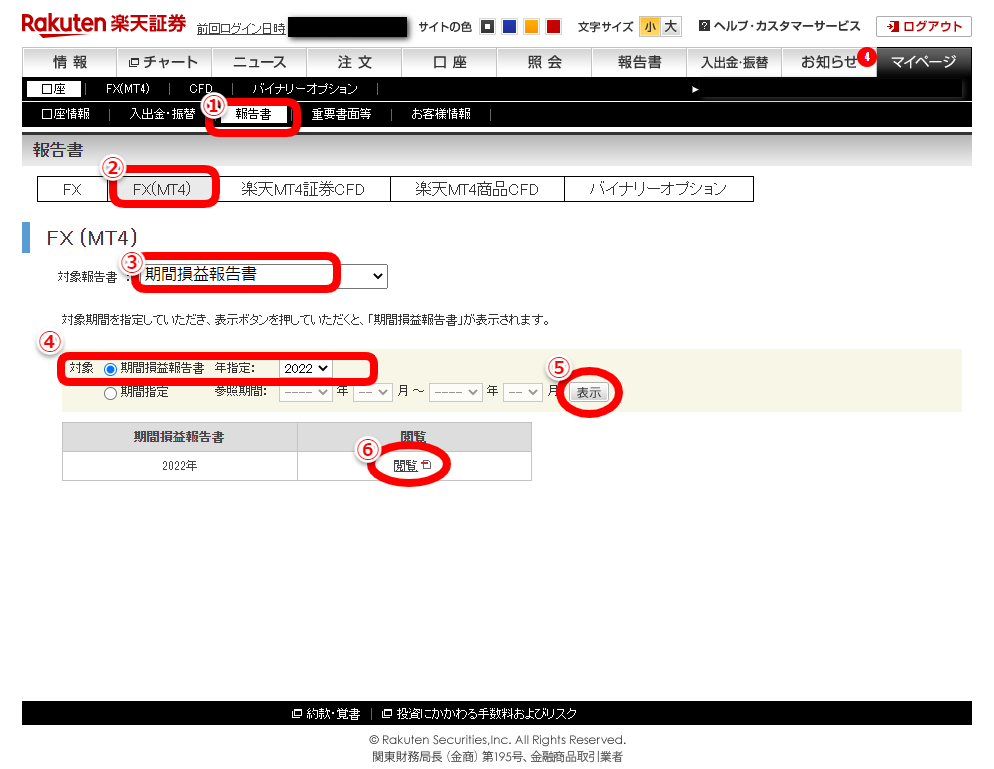
経費の計算
雑所得申請の対象となる所得に対して、2022年の一年間にかかった経費を計算する。
- 運用に必要な通信料などのインフラ(利用割合に応じて計算)
- 運用に利用したVPN使用料
- 関連書籍購入
- その他、関連があると判断できる経費
ふるさと納税用申請の準備
e-Taxを利用して申請するので、オンラインで申請する「チョイススマート確定申告」のXMLデータをダウンロードする。
ふるさとチョイスにログインして、[マイページ]-[チョイススマート確定申告]に進む。
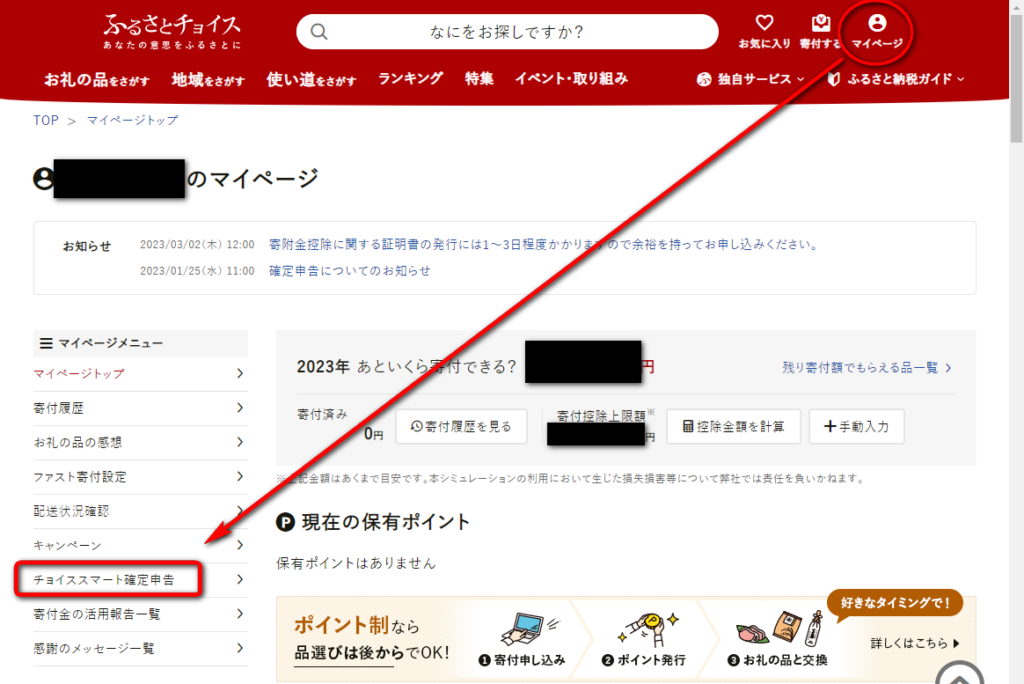
ページ下部の「発行のお申し込みへ」を押下する。
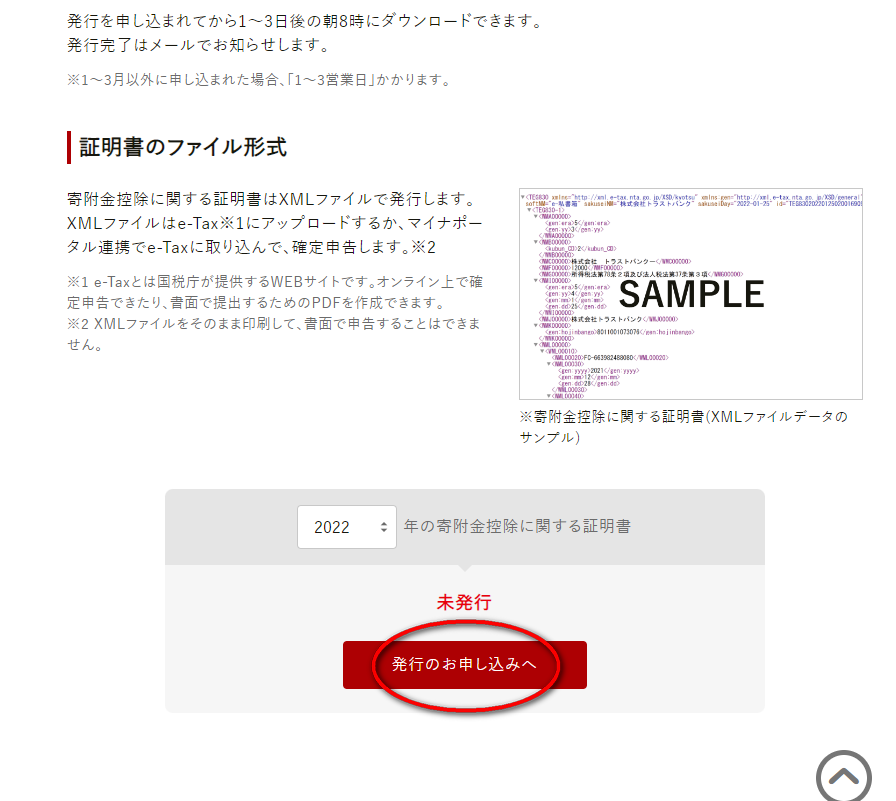
下記内容を確認して、ページ下部にある「上記に同意する」にチェックを入れて、「申し込む」を押下する。
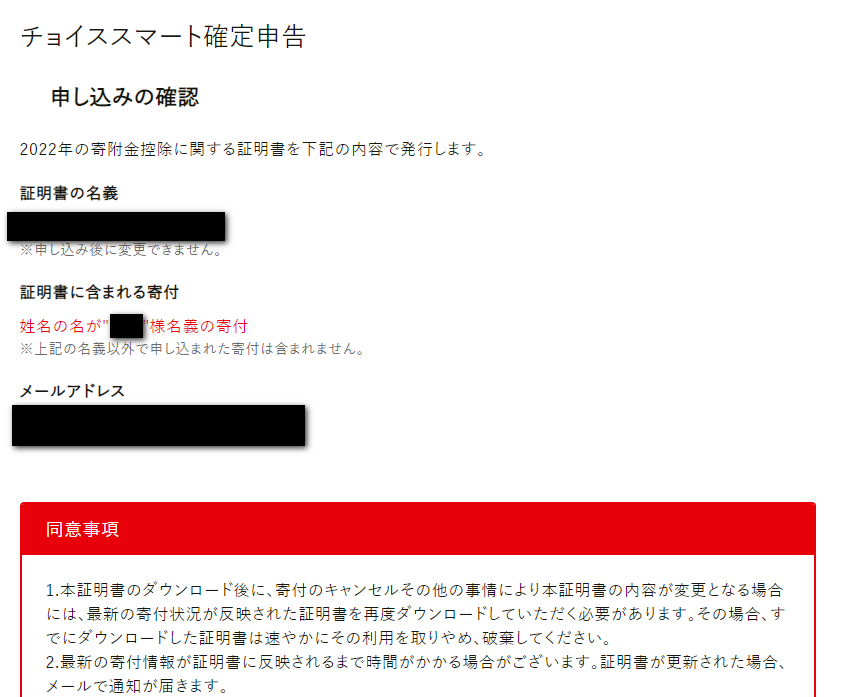
申し込みの完了画面が表示されたら、メールが来るまで待つ。
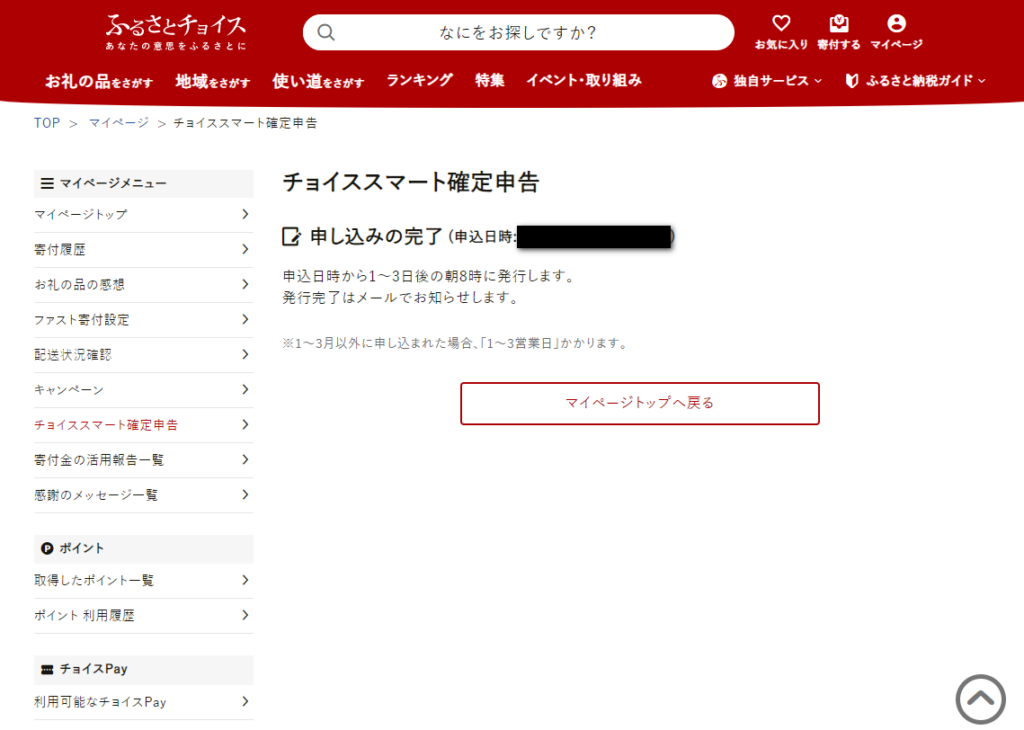
再度発行画面に進むと「発行中」になっている。
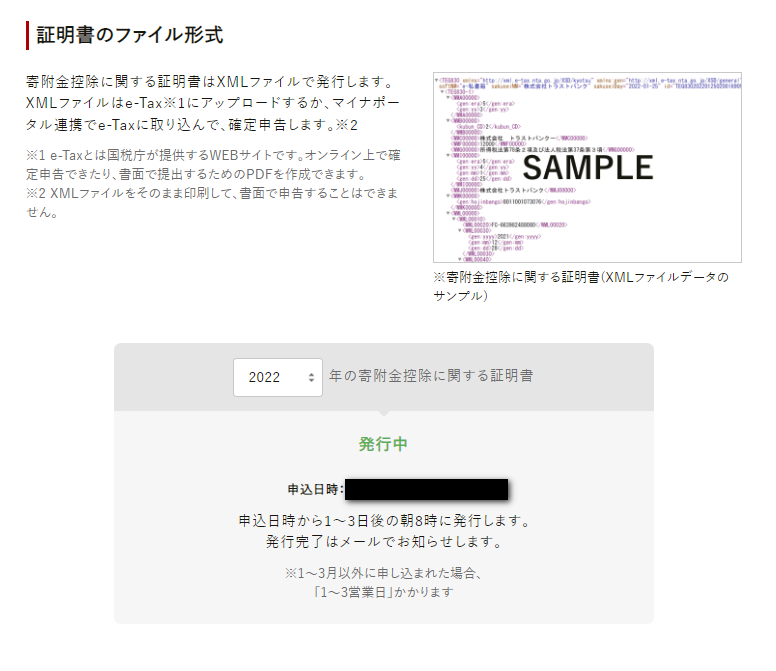
翌日の朝には、下記メールを受信した。証明書のダウンロードURLをクリックする。
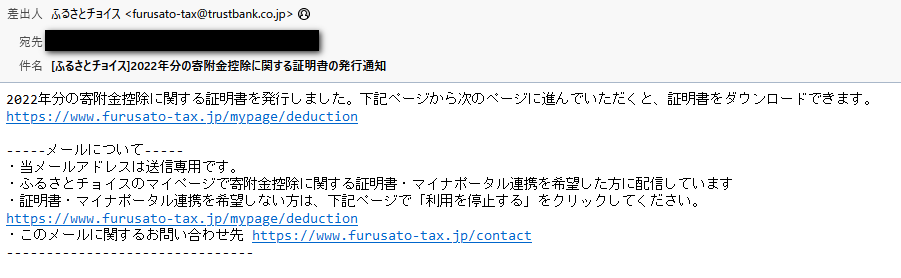
証明書が発行済となっているので、「電子ポストへ進む」を押下する。
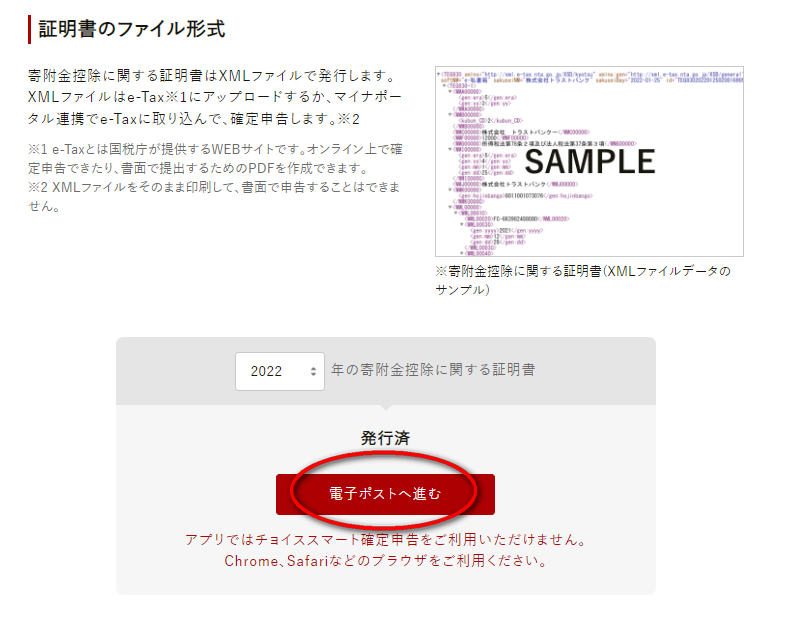
xmlプレビューで内容を確認して、交付データの「寄付金控除に関する証明書(xmlデータ)」を押下してファイルを保存する。後ほど、確定申告書等作成コーナーでxmlファイルをアップロードする。
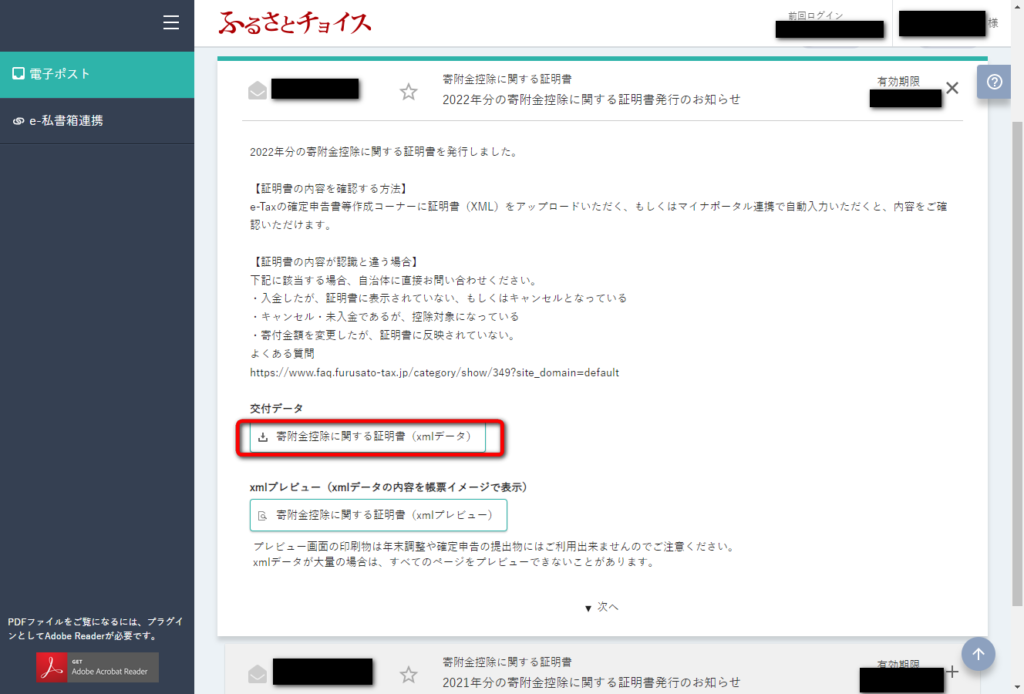
e-Tax : 準備
「e-Tax」、「確定申告」で検索して、下記ページから作業を進める。
「保存データを利用して作成」を押下する。
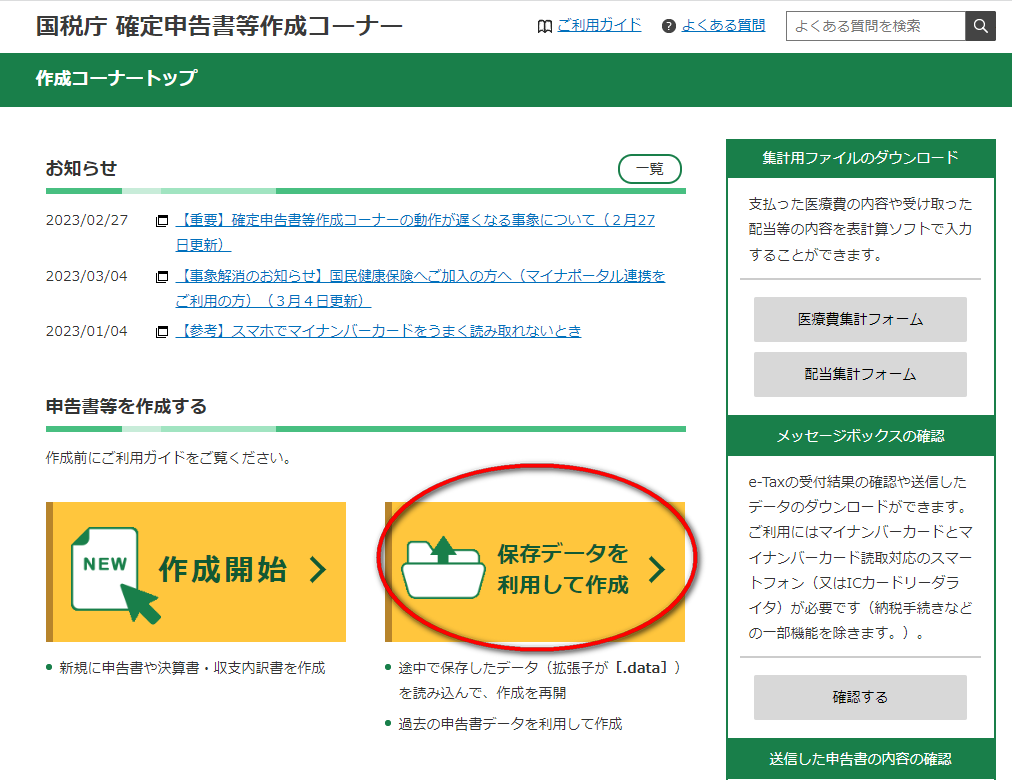
今年初めての作業なので、「新規作成」を押下する。
今後作成していくなかで、一時中断して保存したデータがある場合は、左側の「作成再開」となる。
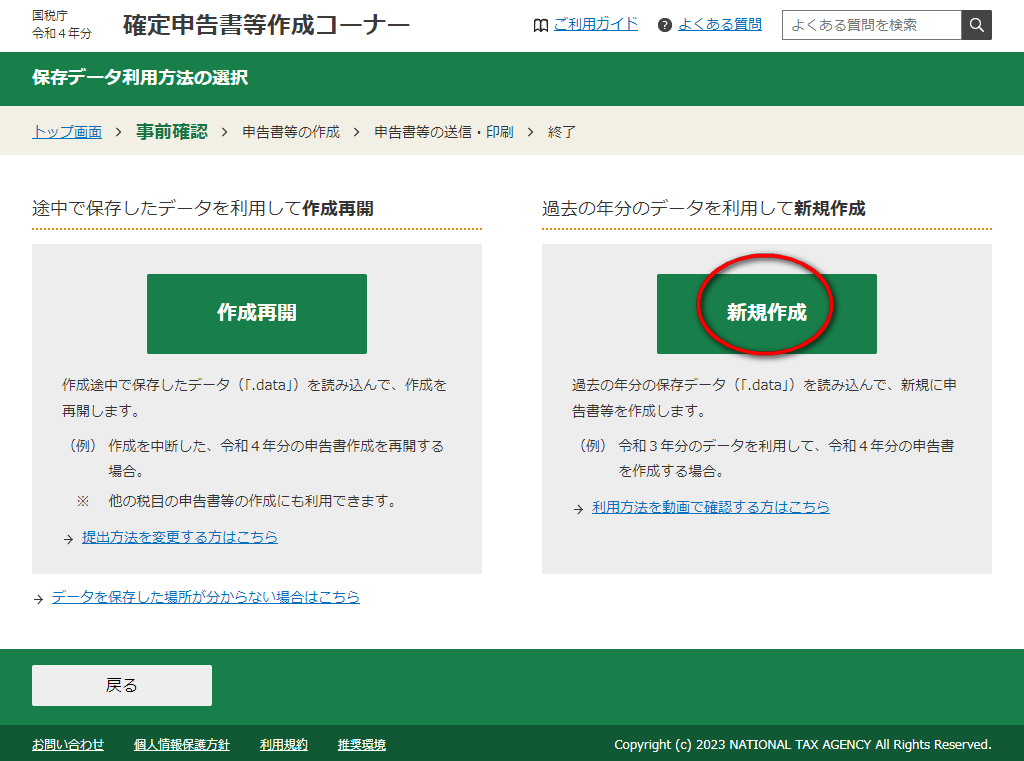
「ICカードリーダライタを使用してe-Tax」を押下する。
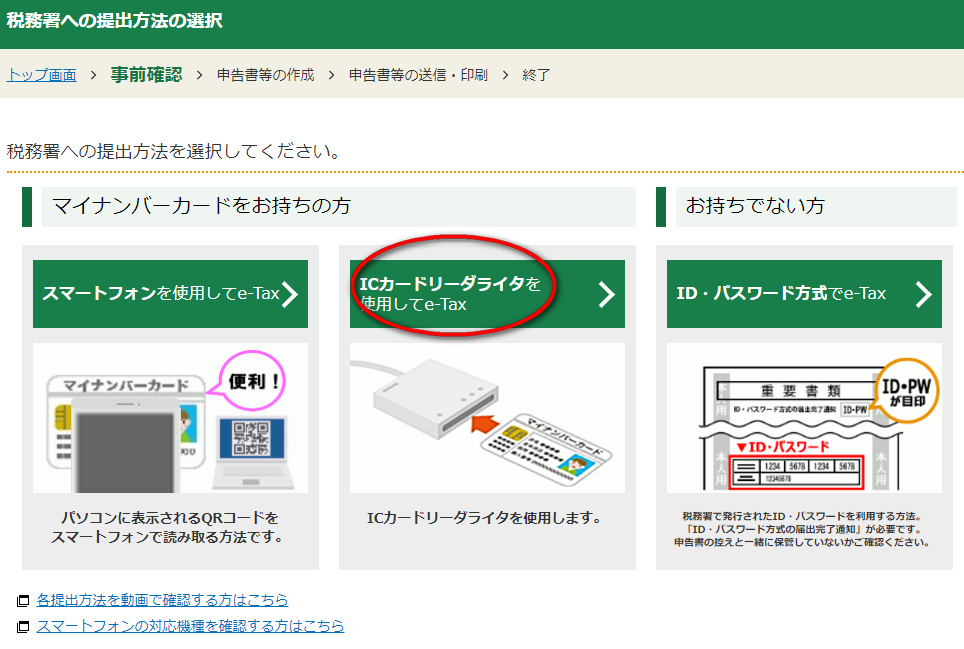
申請書するのは所得税なので、「所得税」を押下する。
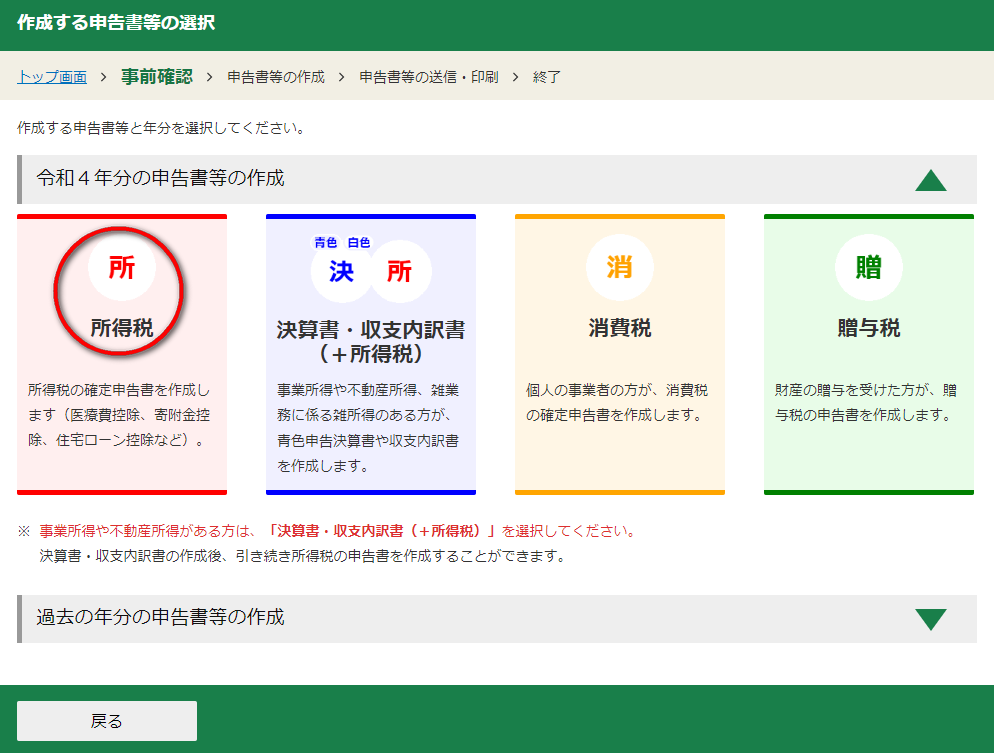
「マイナポータルと連携する」で進める。昨年度の申請時に連携したのでこちらを選択した。ただし、医療費控除など、連係できるデータを利用する予定はない。
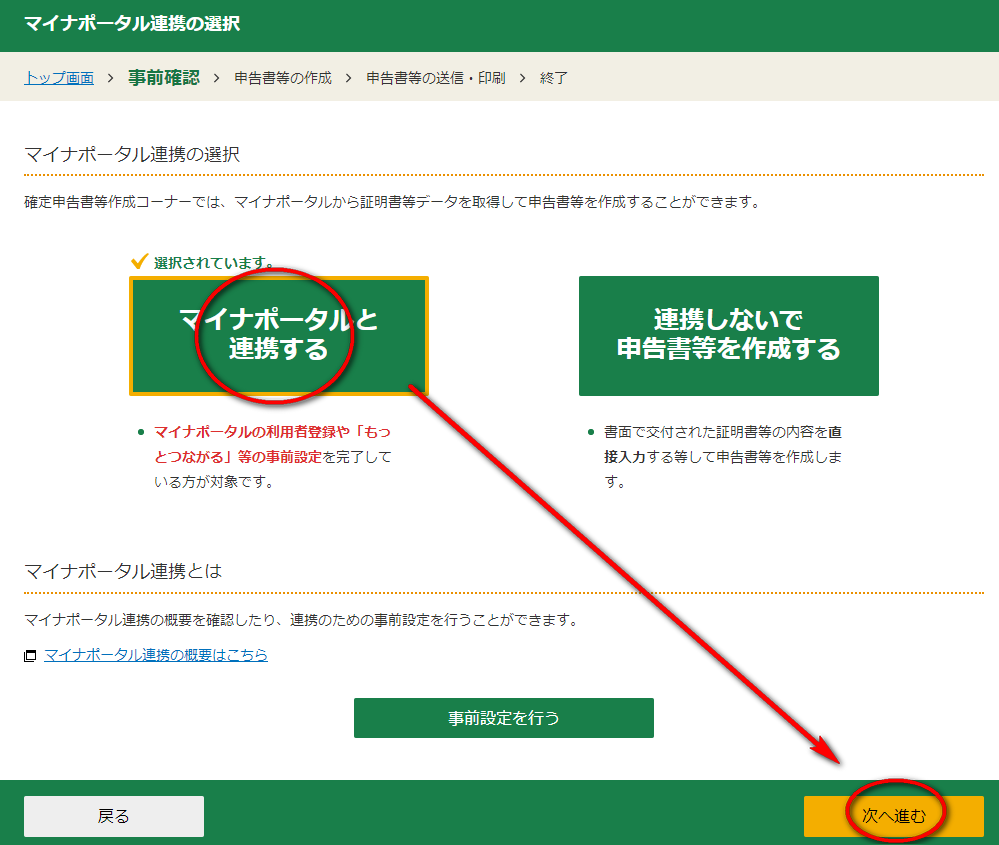
事前準備を行うようにとのことで、指示に従い「マイナポータルアプリのダウンロード」を押下する。
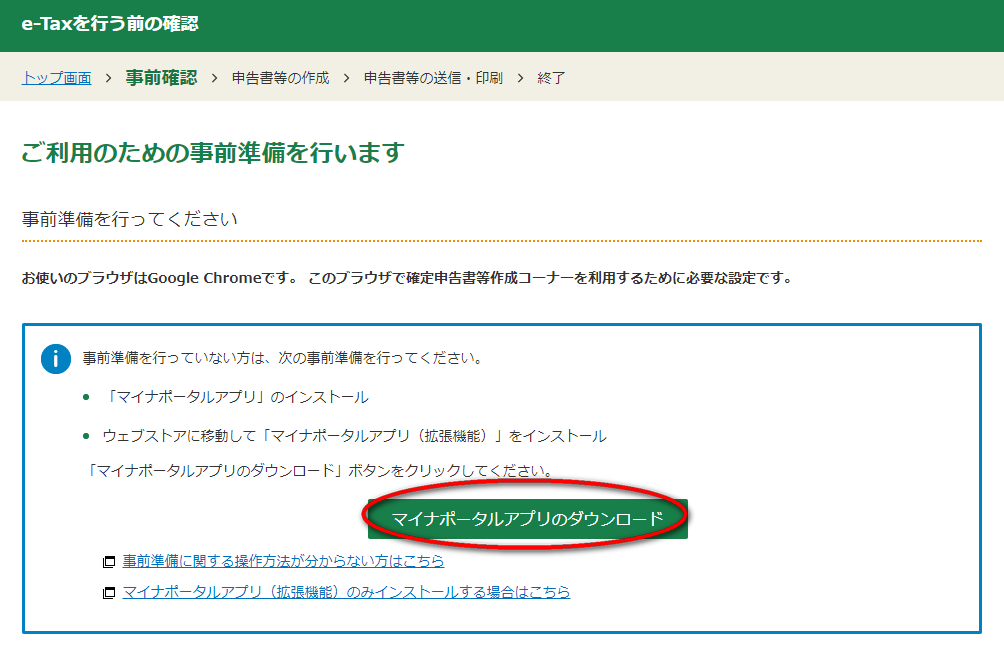
「MPASetup_Chrome.exe」がダウンロードされるので、EXEファイルを実行してインストールする。
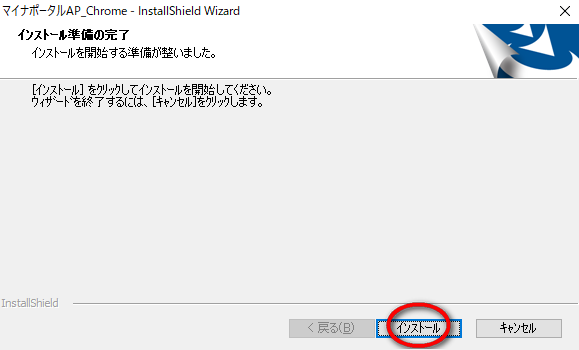
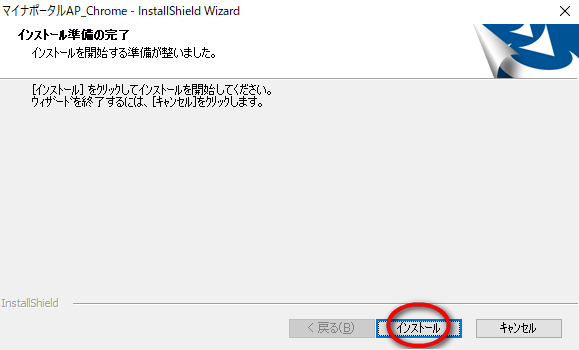
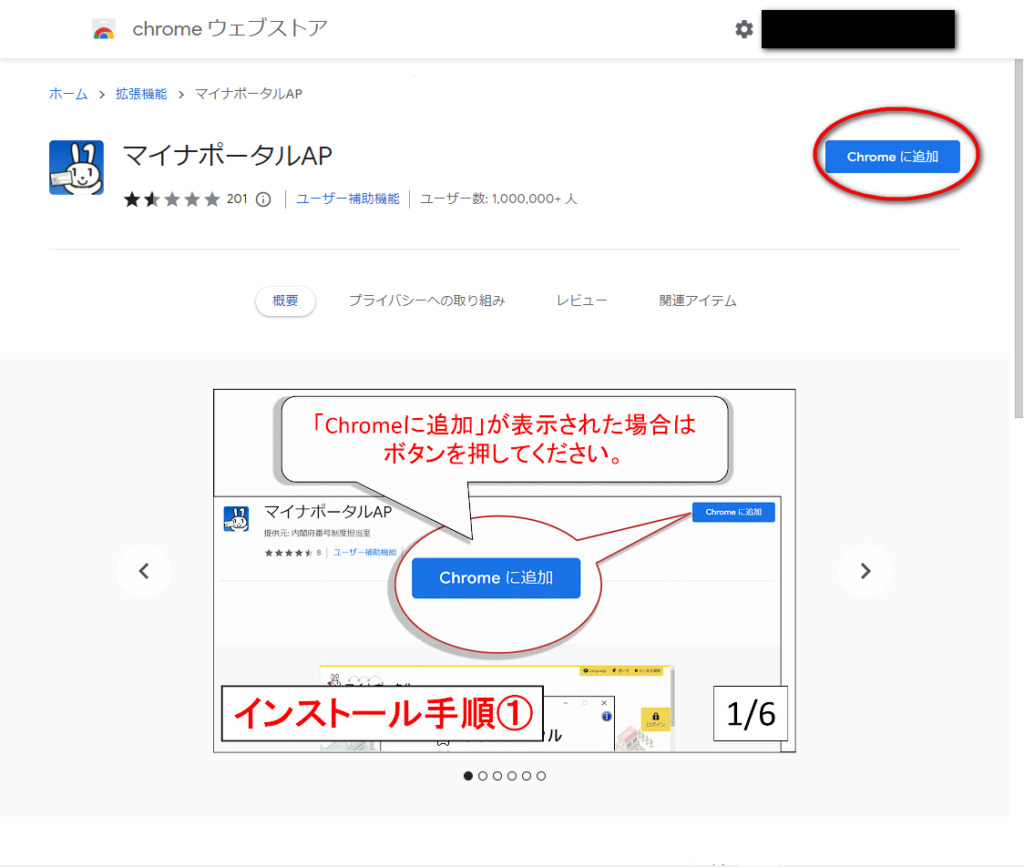
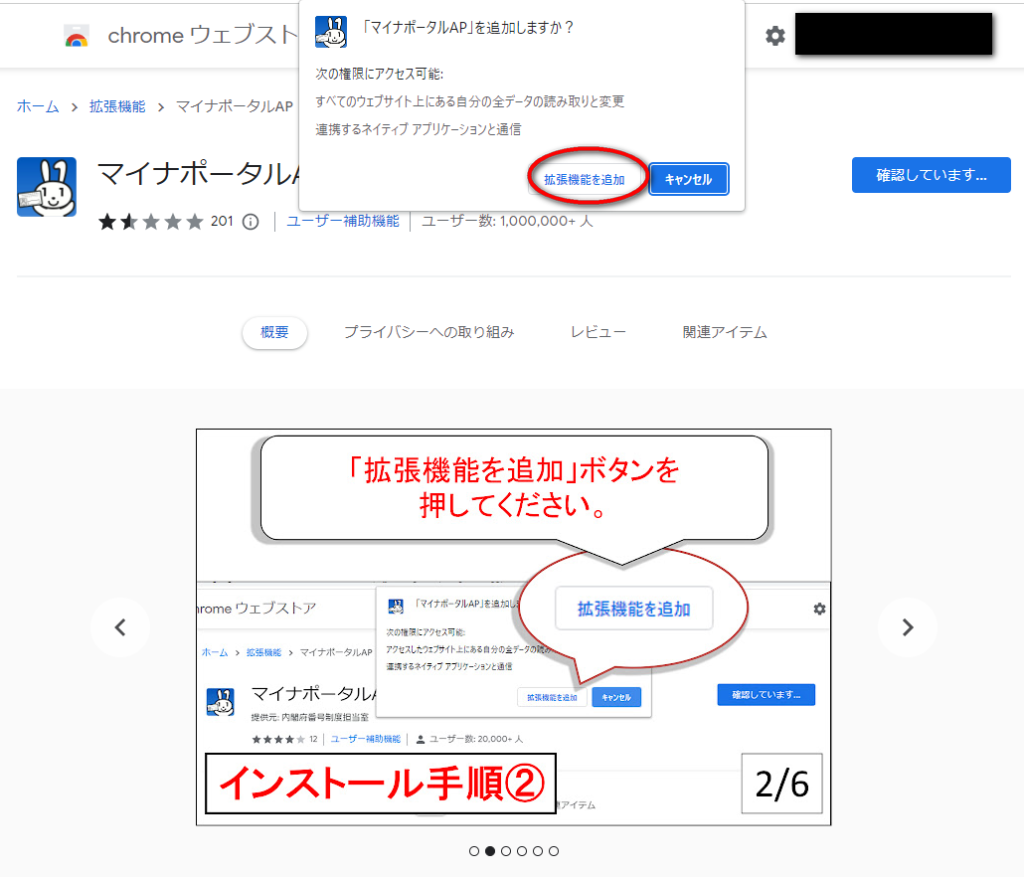
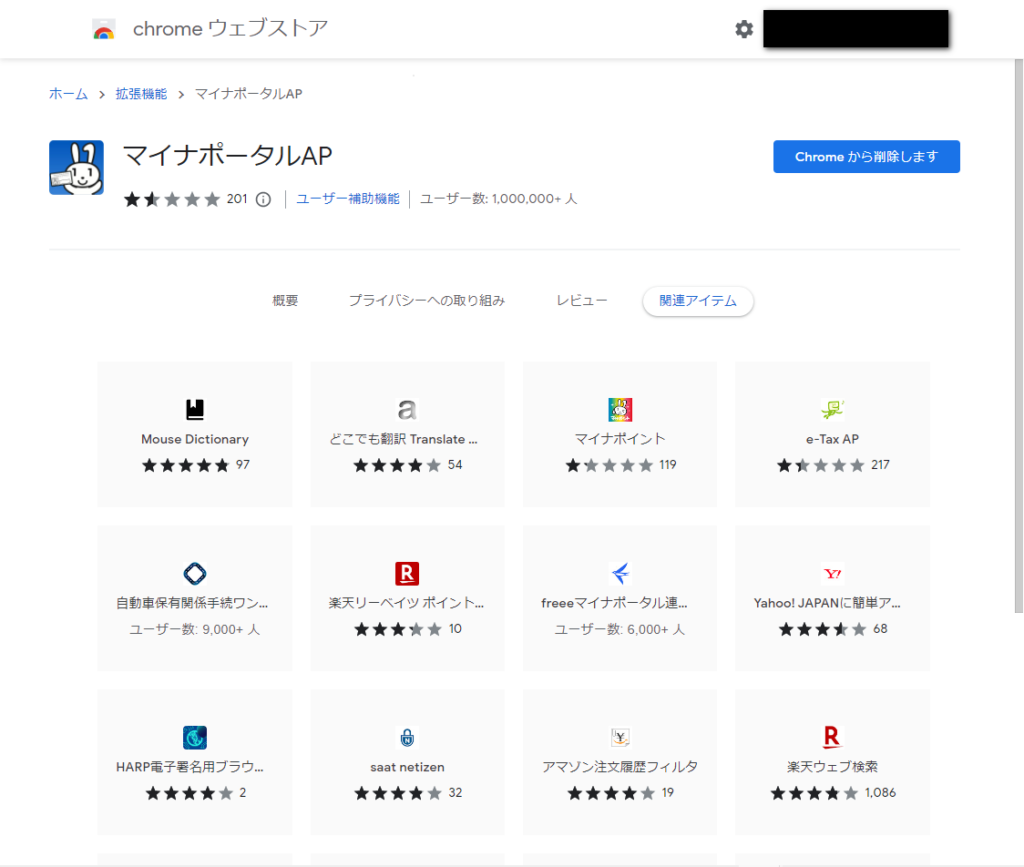
インストールが完了したら、「利用規約に同意して次へ」を押下する。
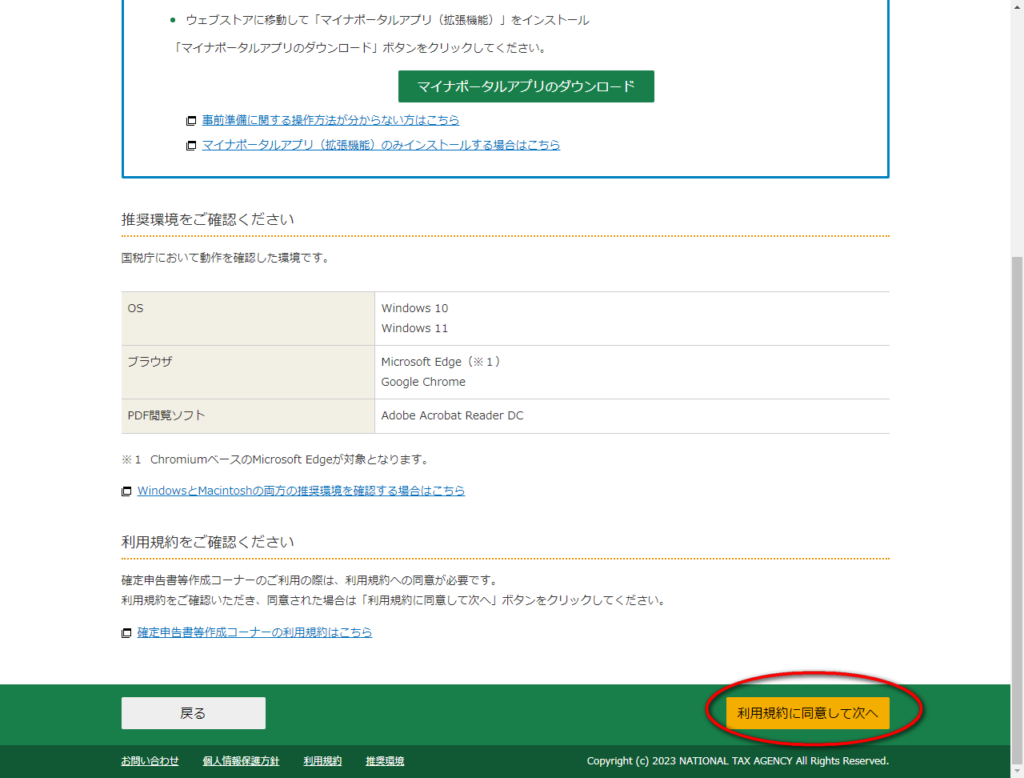
続いて「次へ進む」を押下する。
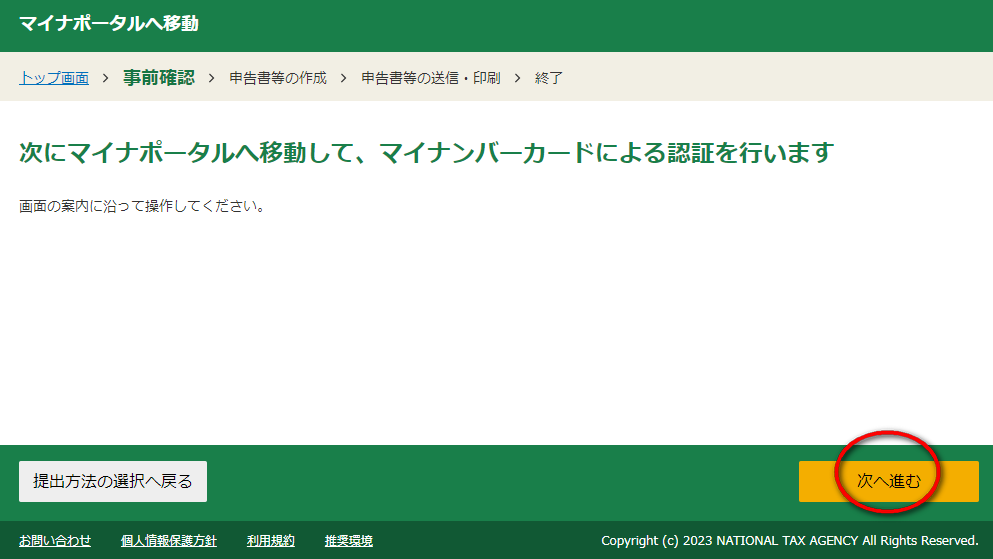
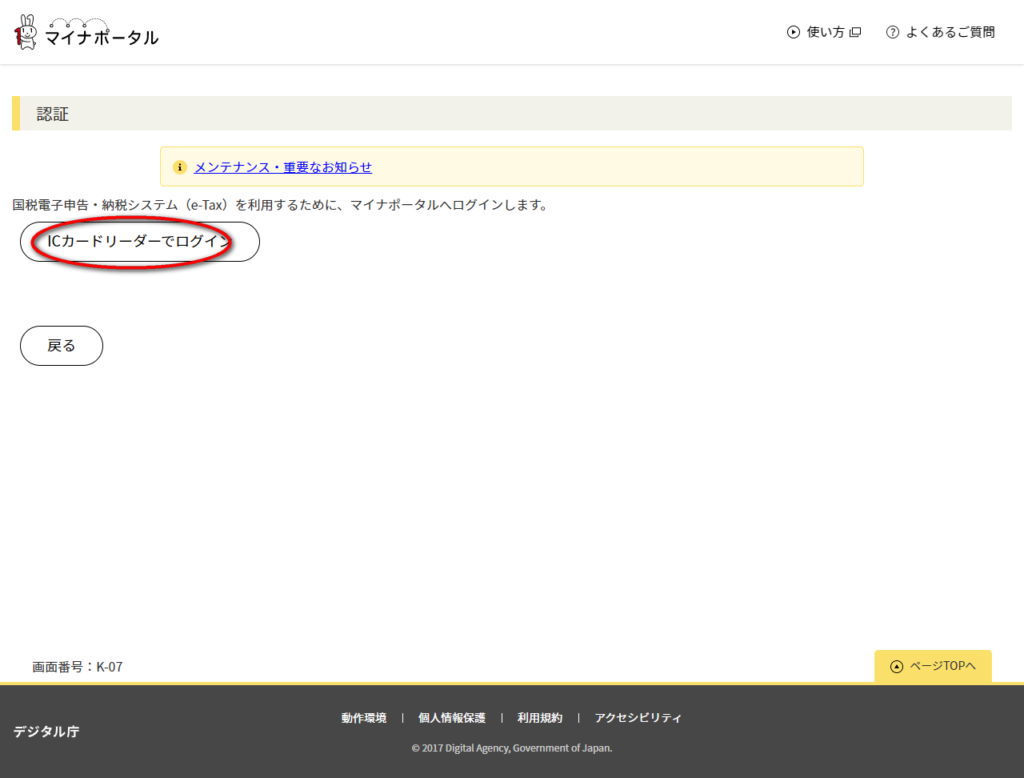
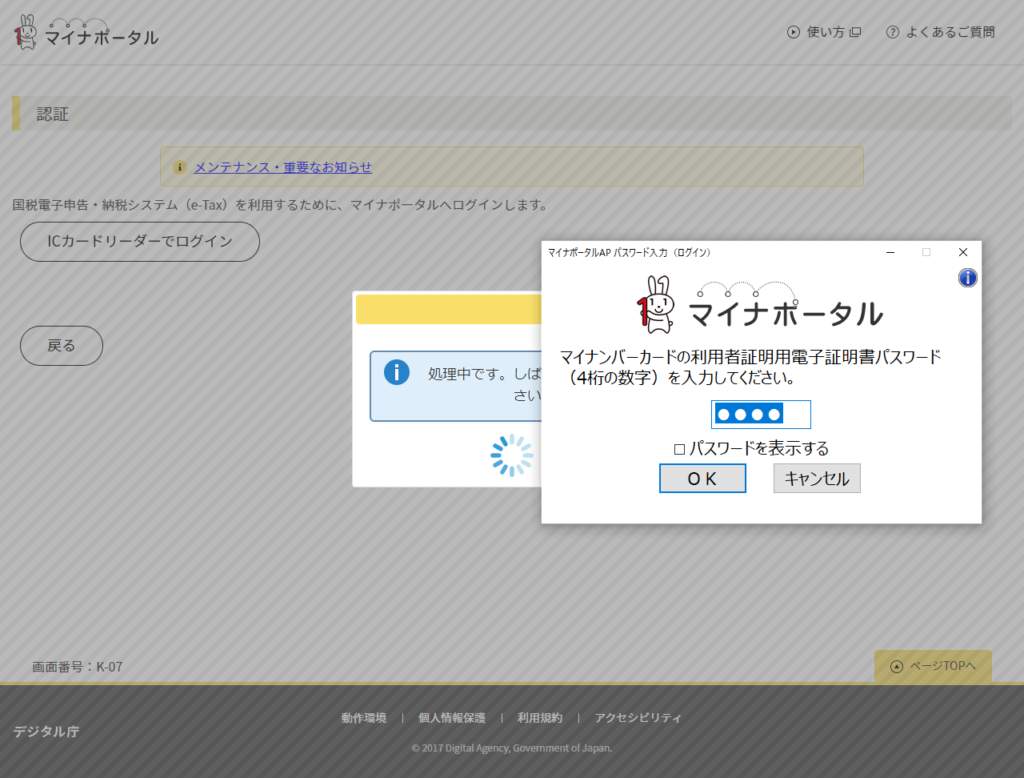
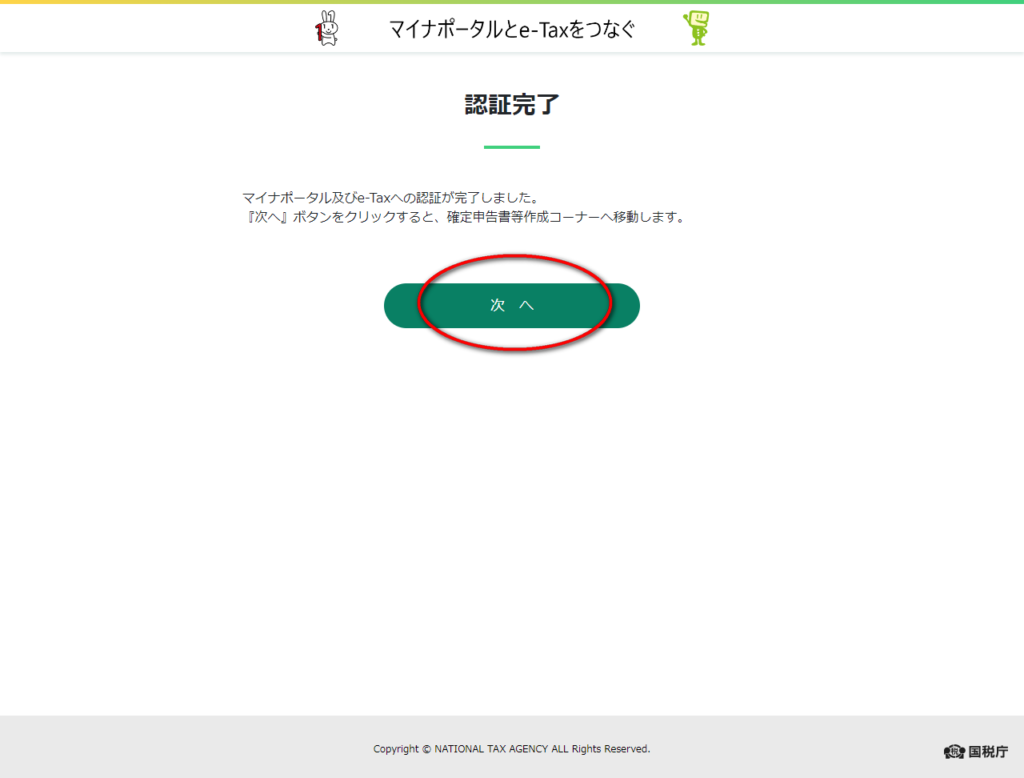
確定申告書等作成コーナーに戻るので、「次へ進む」を押下する。
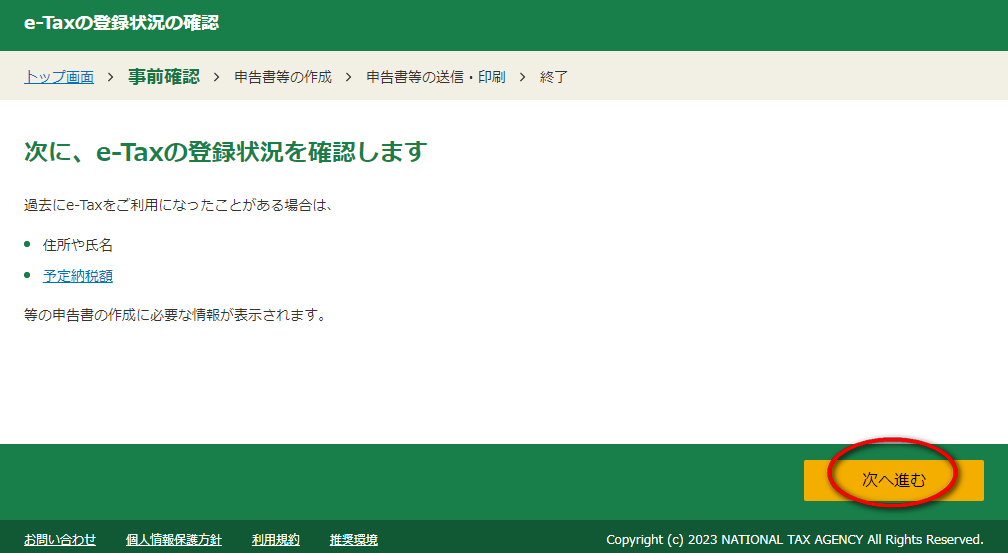
登録情報が表示されるので、内容に問題が無ければ「次へ進む」を押下する。
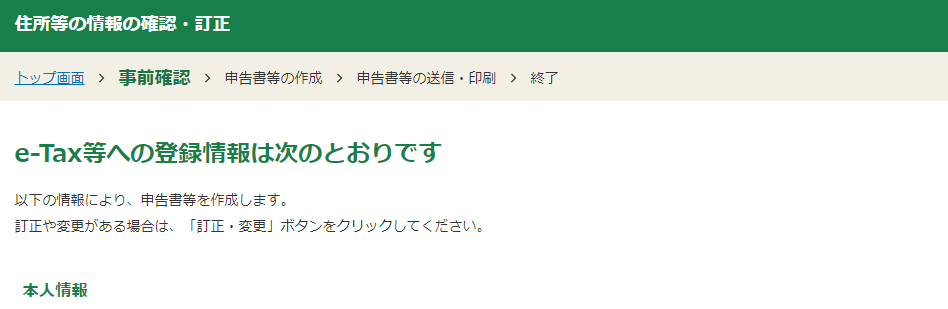
(個人情報のため内容省略)
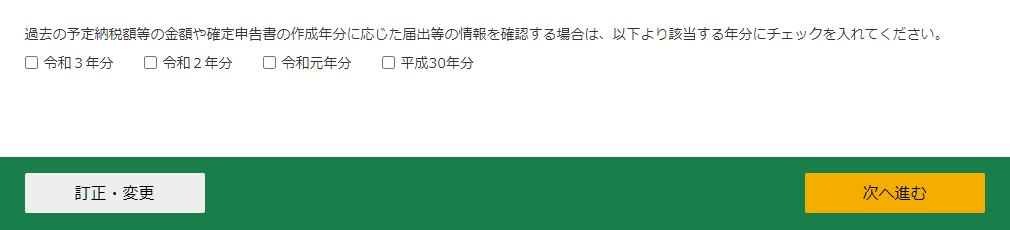
昨年申請時に保存した令和3年分のデータファイル(r3syotoku.data)を選択して、「保存データ読込」を押下する。
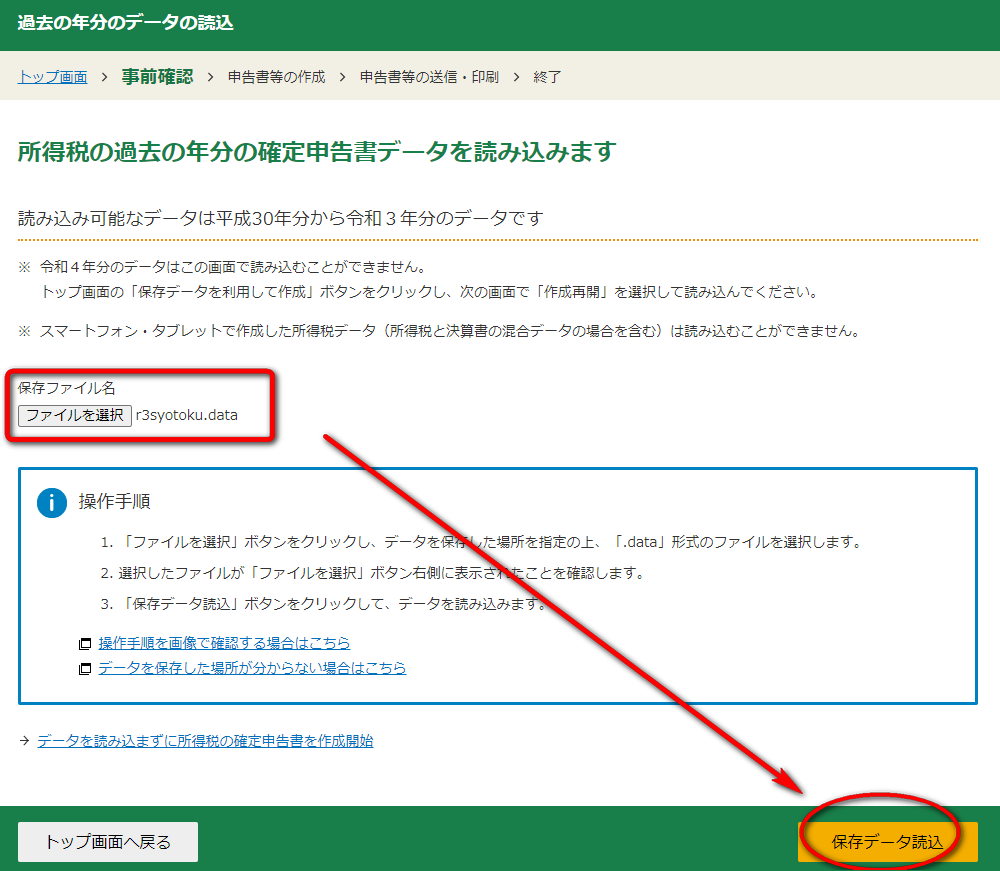
読込結果を確認して「次へ」を押下する。
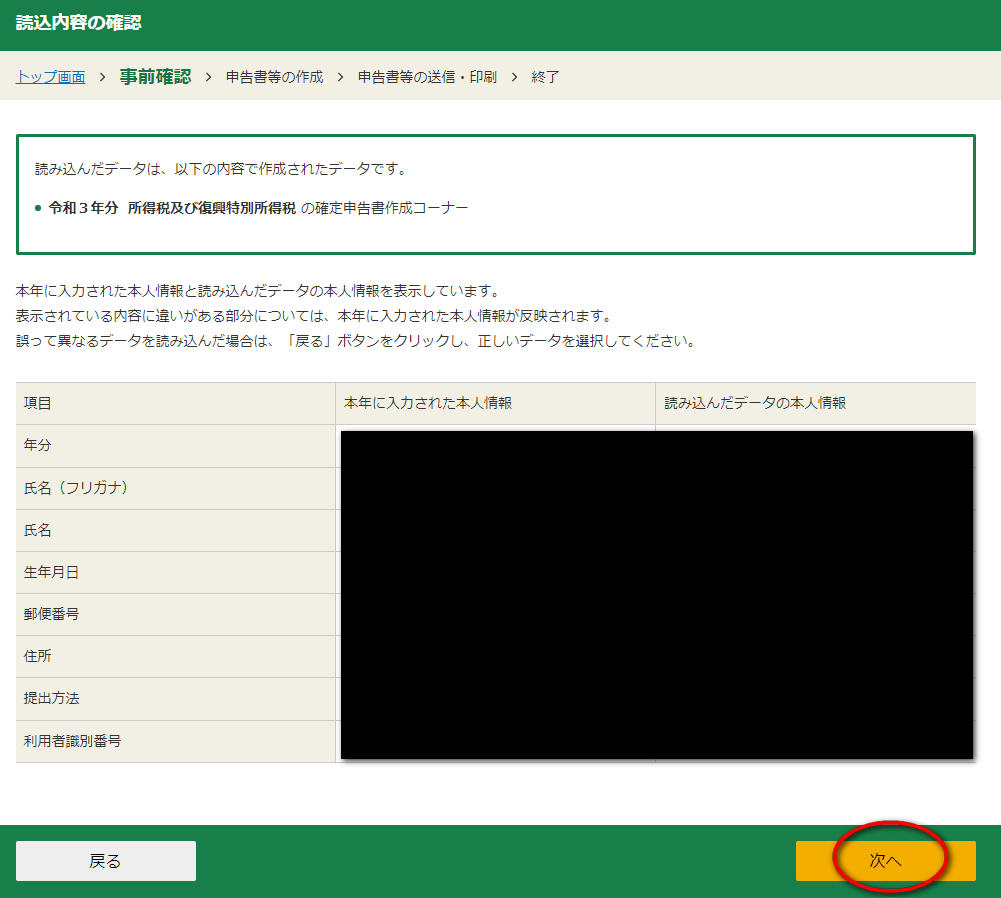
マイナポータルからデータ情報の取得画面となるが、取得しないので「申告書等を作成する」を押下する。なお、「取得する」を押下して進んだ場合、情報取得できたのは医療費控除のみであった。
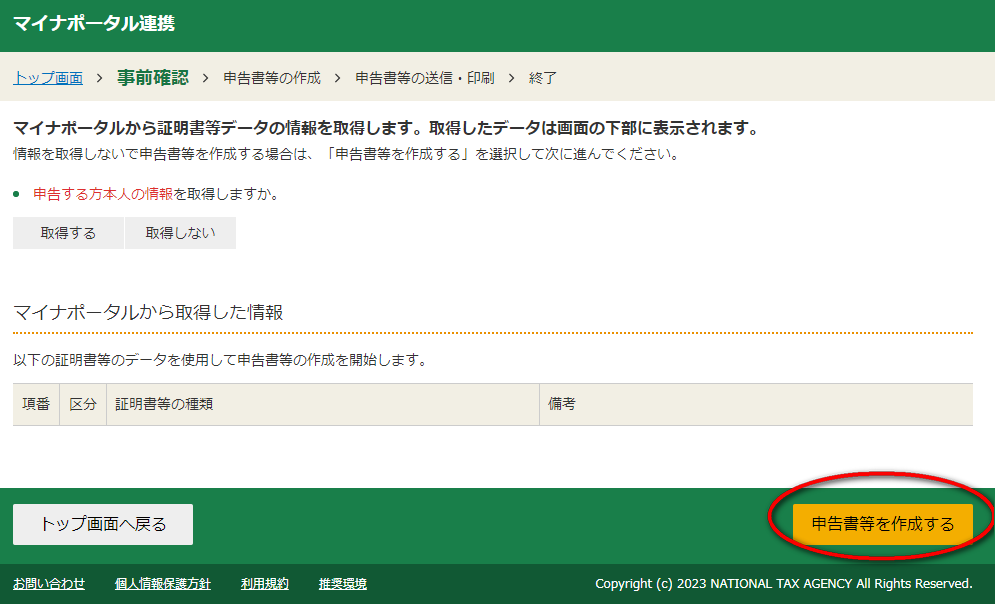
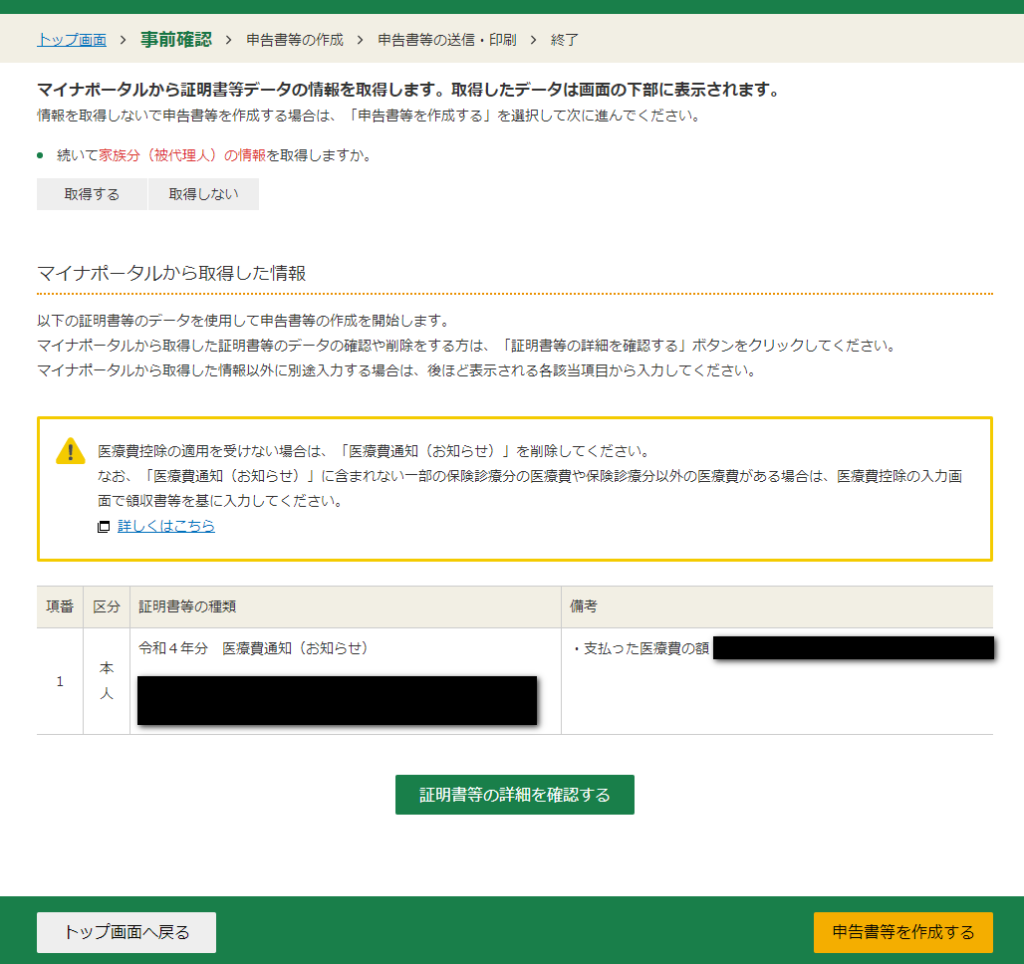
確認画面となるので「はい」を押下する。
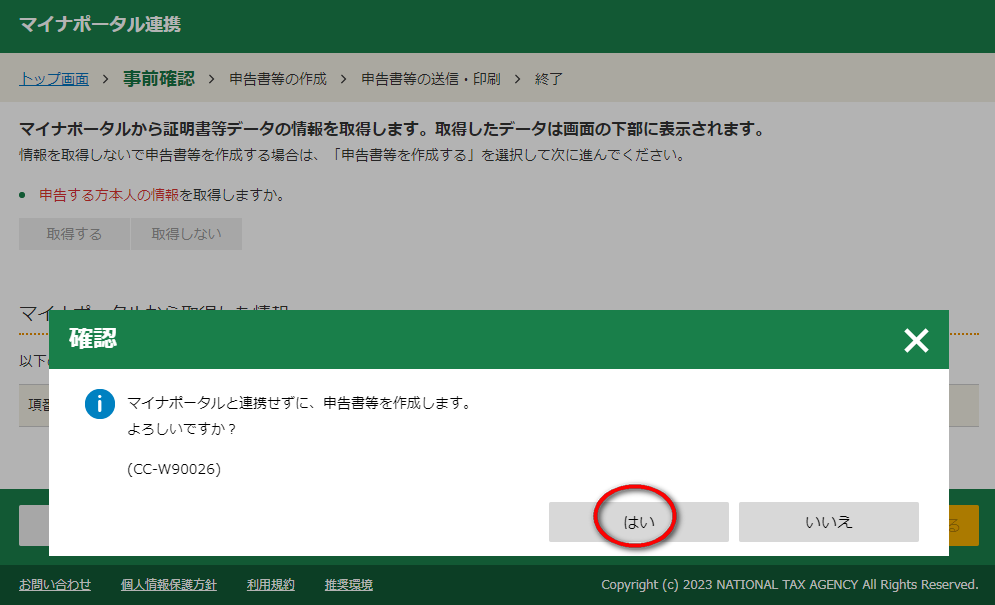
読込項目の選択画面となるので、デフォルトのまま「上記項目の読込」を押下する。
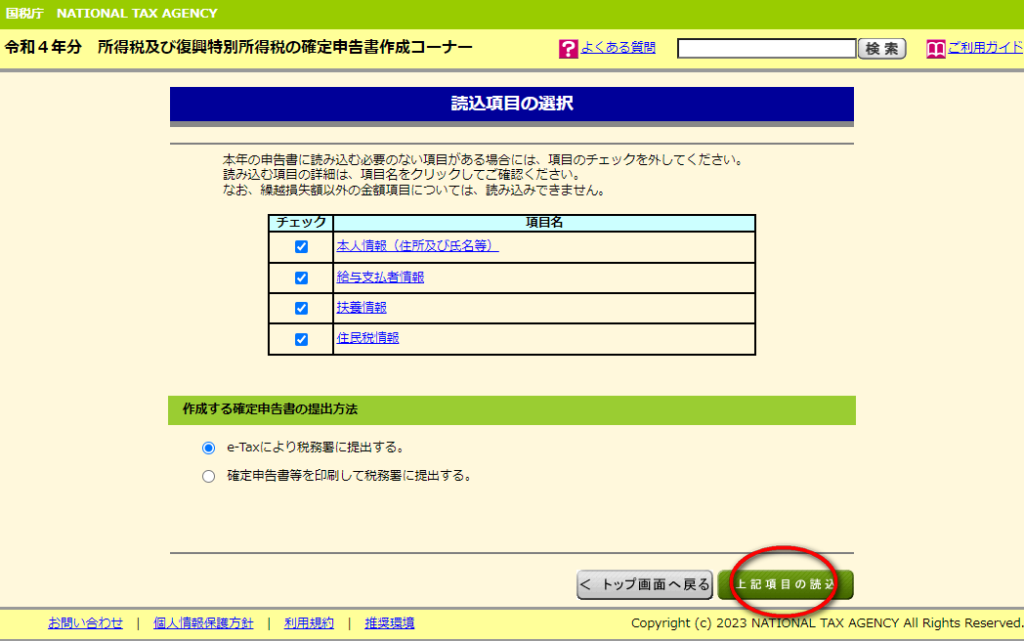
内容を確認して、「税務署から予定納税額の通知を受けていますか?」の回答は未選択なので、「いいえ」を選択して、「次へ進む」を押下する。
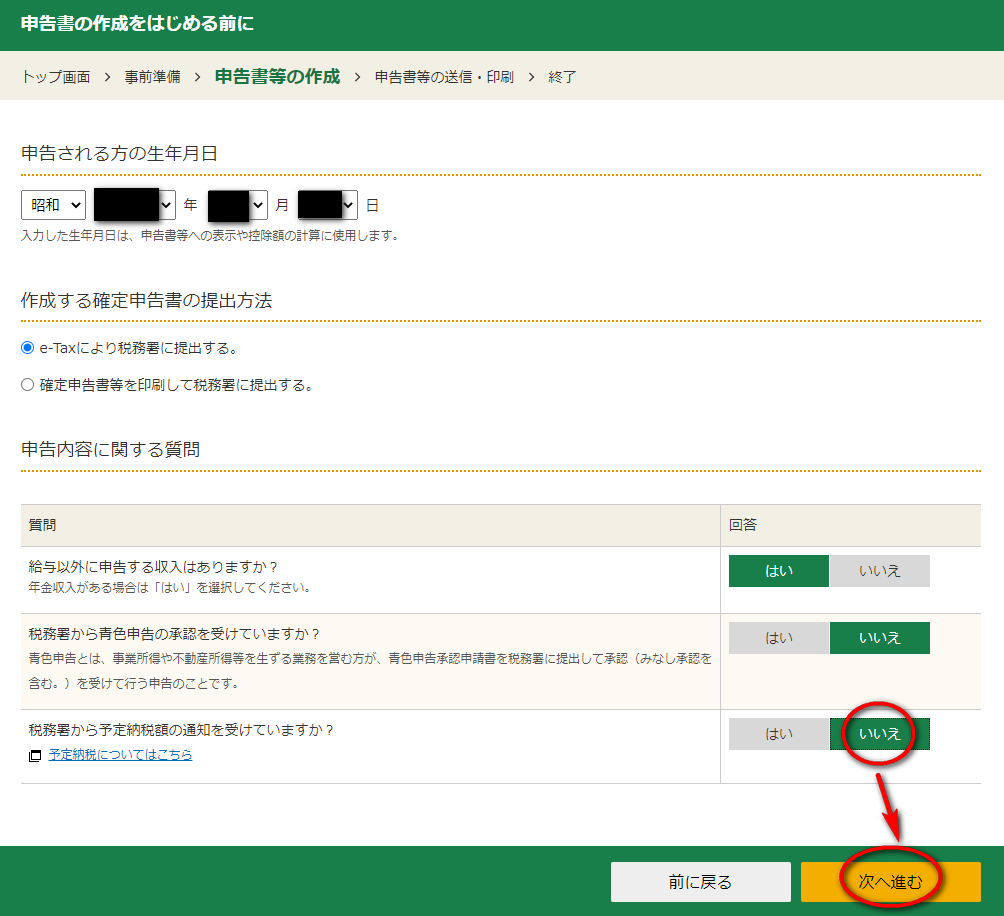
入力画面にたどり着いたので、ここで一旦データを保存する。
「ここまでの入力内容を保存する」を押下する。
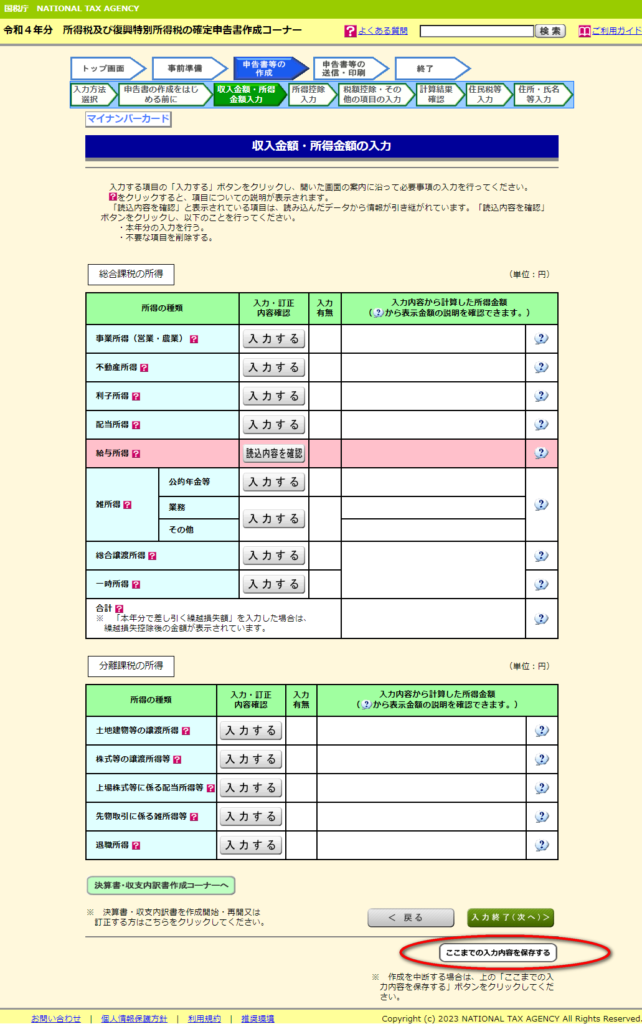
「入力中のデータをダウンロードする」を押下して、データファイルを保存する。

e-Tax : 入力~申請
確定申告書等作成コーナーから、保存したデータファイルを読み込んで作業を再開する。
「作成再開」を押下する。
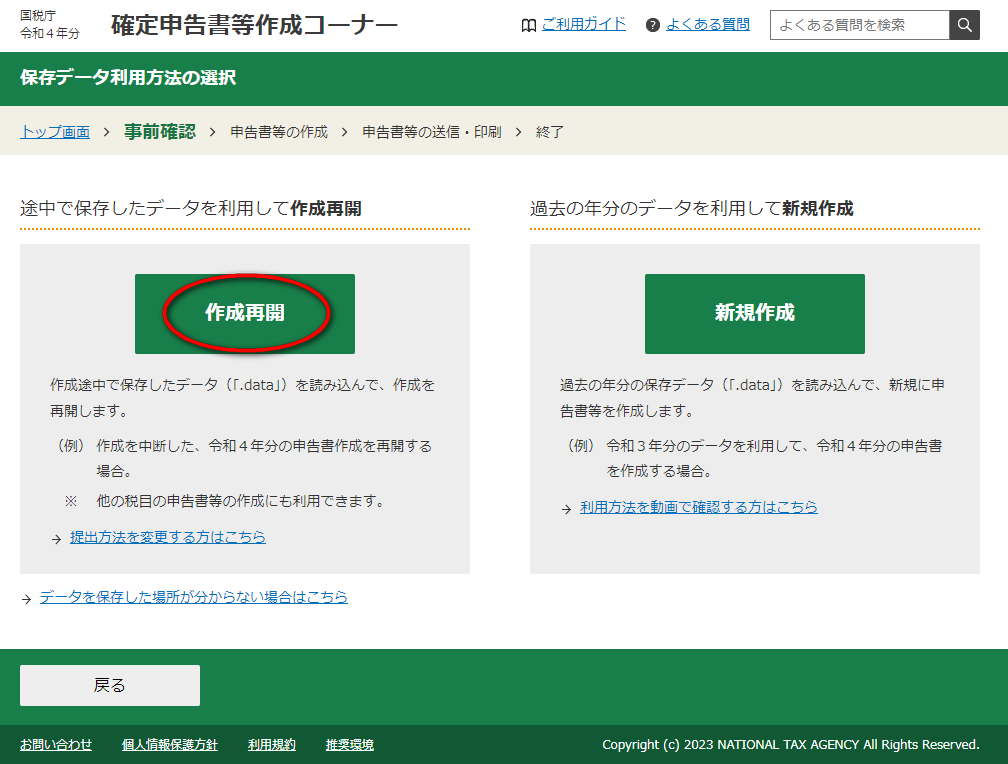
ファイルを選択して、「保存データ読込」を押下する。
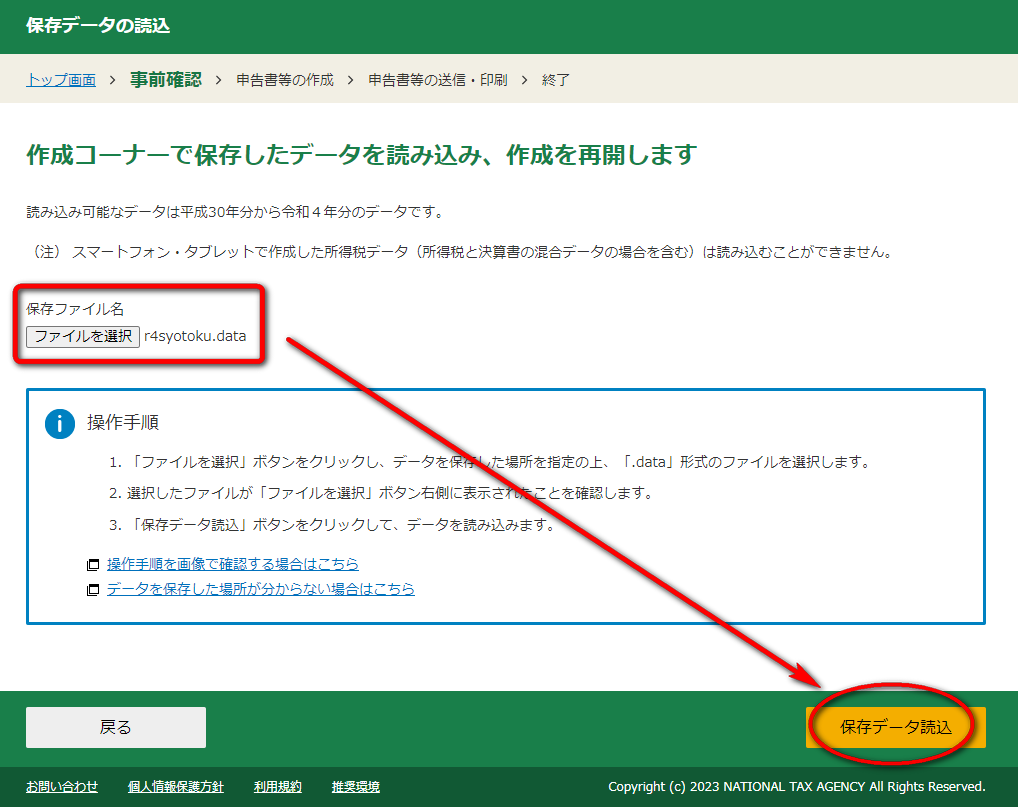
所得税の確定申告の「作成再開」を押下する。

入力画面となる。ここから各種項目を順次入力していく。
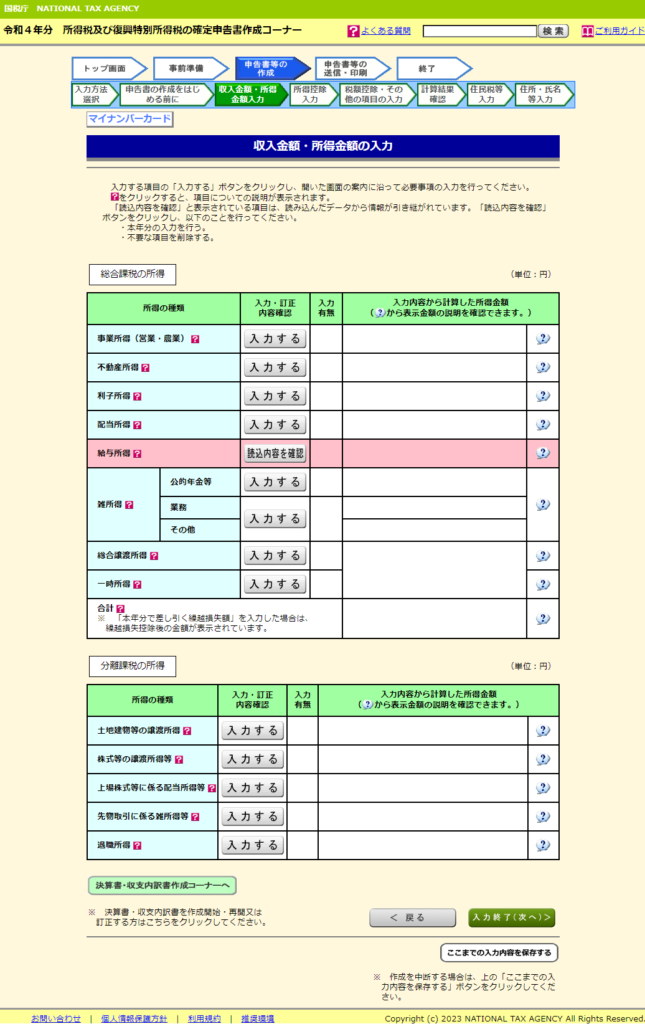
まずは給与所得を入力する。「読込内容を確認」を押下する。
昨年度の申請データから、支払者の情報が読み込まれている。
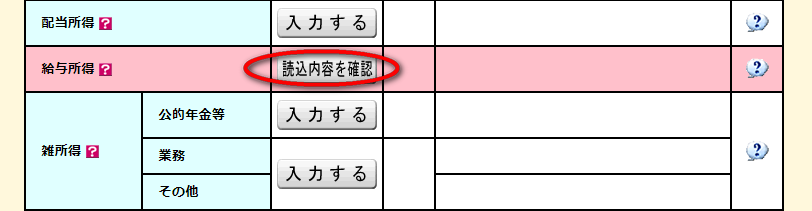
書面で交付された年末調整済みの源泉徴収票の入力となるので、「編集」を押下する。
手元に用意した「令和4年分 給与所得の源泉徴収票」を見ながら、画面の指示に従い順次入力する。
iDeCoは[社会保険料等の金額]の2段表記の上段となるので、忘れずに入力すること。
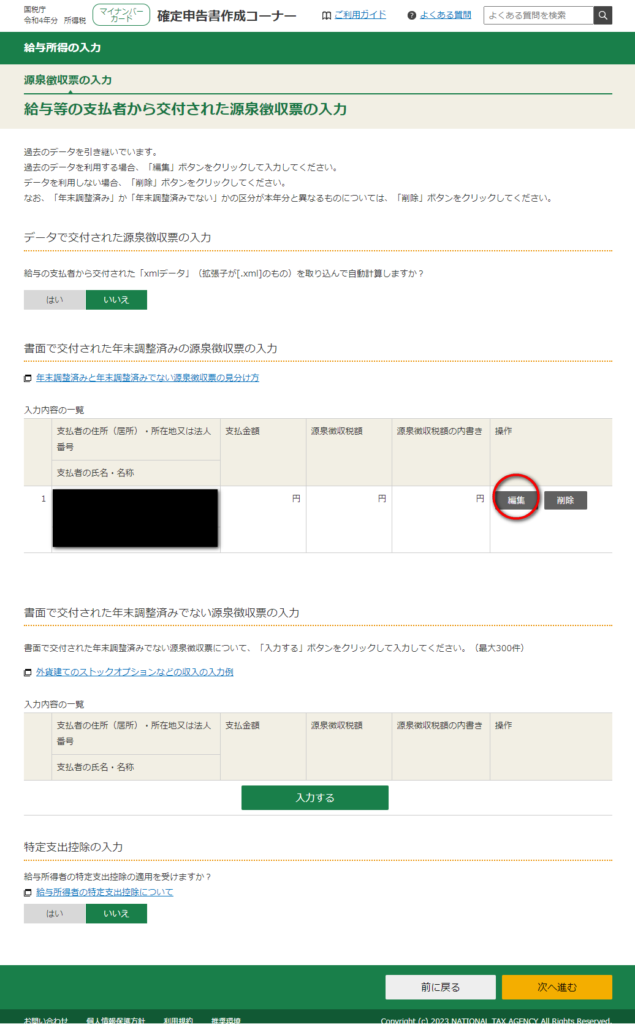
次に画面下側にある、分離課税所得の「先物取引に係る雑所得等」を入力する。
利益または損失額の大きい順番に入力していく。
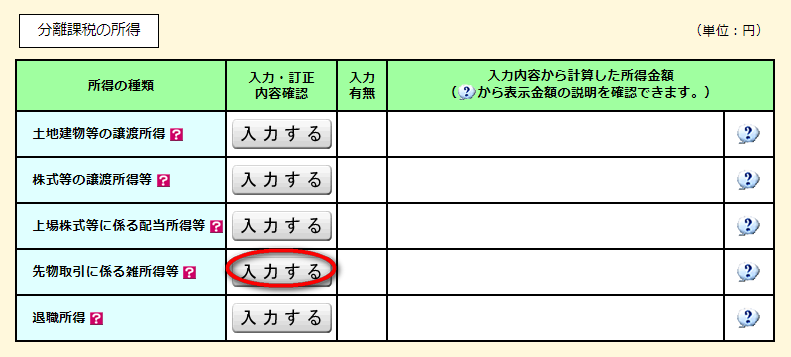
各項目は次の内容を入力する。
- 種類 : 会社名と種類を記入
(例)FXTF店頭相対取引、楽天MT4、GMOクリック店頭金融先物取引、岡三証券くりっく株365
「外国為替取引」と入力して、会社毎では無く種別で記載する方法も見かけるが、会社・種類毎にして計算は自動でさせている。
種類に4つ入力すると、「先物取引に係る雑所得等の金額の計算明細書」は2枚となり、1枚目に金額は集約されて記載されることになる。 - 決済年月日 : 空白
- 数量 : 空白
- 決済の方法 : 「仕切」と入力
- 収入ー差金等決済に係る利益又は損失の額 : 期間損益報告書記載の額
- 収入ーその他の収入 : キャッシュバック額など
- 必要経費などー機材と通信にかかる費用 : 計算した経費合計額を1カ所にまとめて入力
収入金額・所得金額の入力が終了したので、「入力終了(次へ)」を押下する。
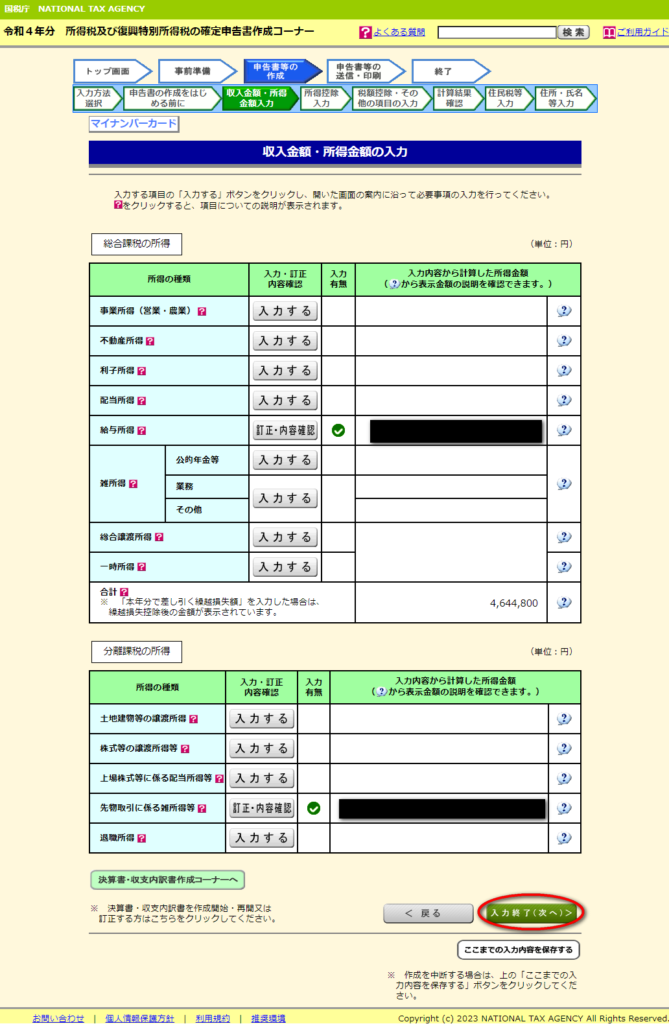
所得控除の入力画面となる。給与所得で入力した内容が反映されている。ふるさと納税の入力をするために、寄附金控除欄の「入力する」を押下する。
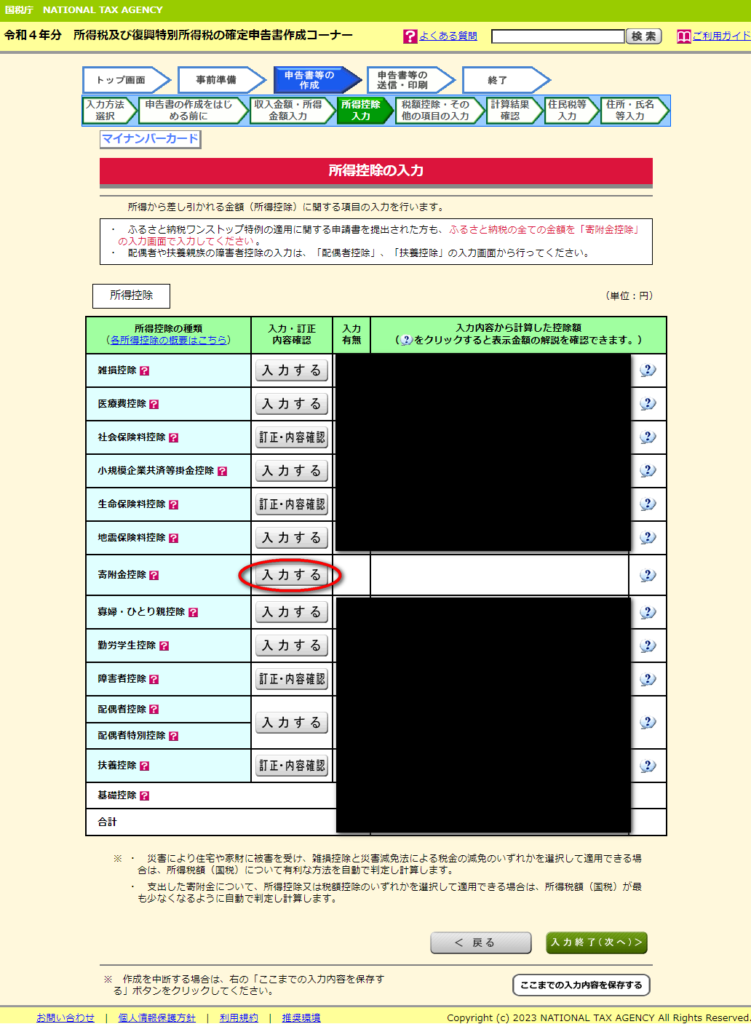
データで交付された証明書等の入力を「はい」にして、「次へ進む」を押下する。
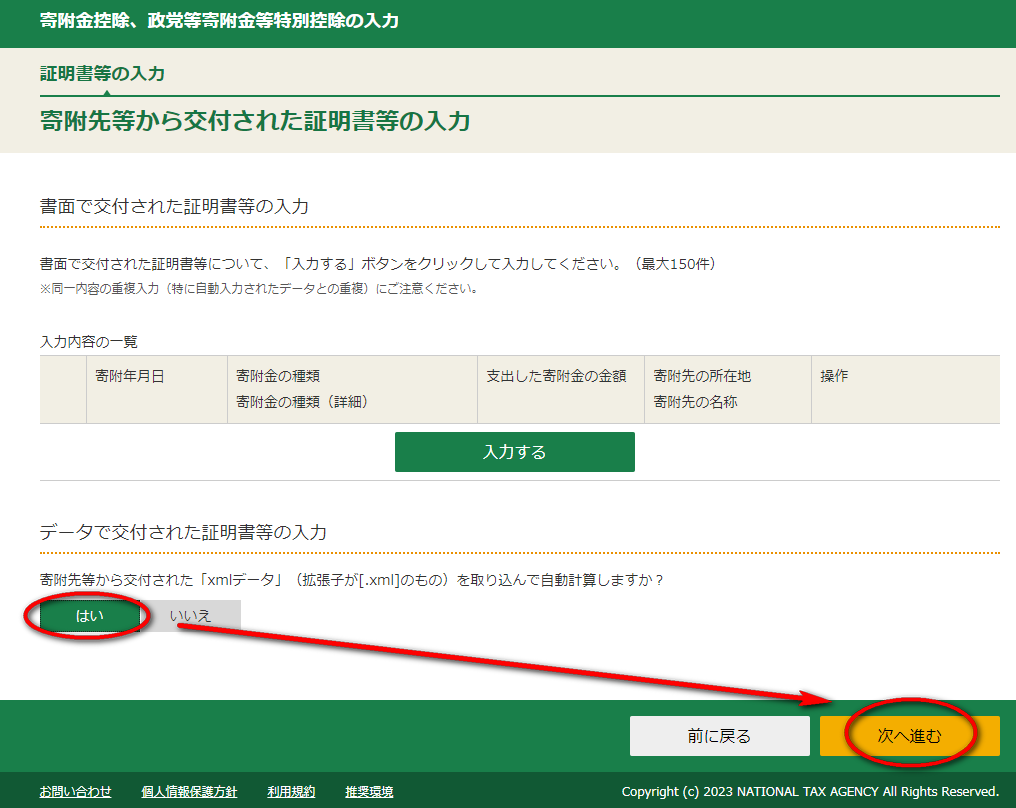
ダウンロード済みのxmlファイルを選択して、「選択したファイルを読み込む」を押下する。
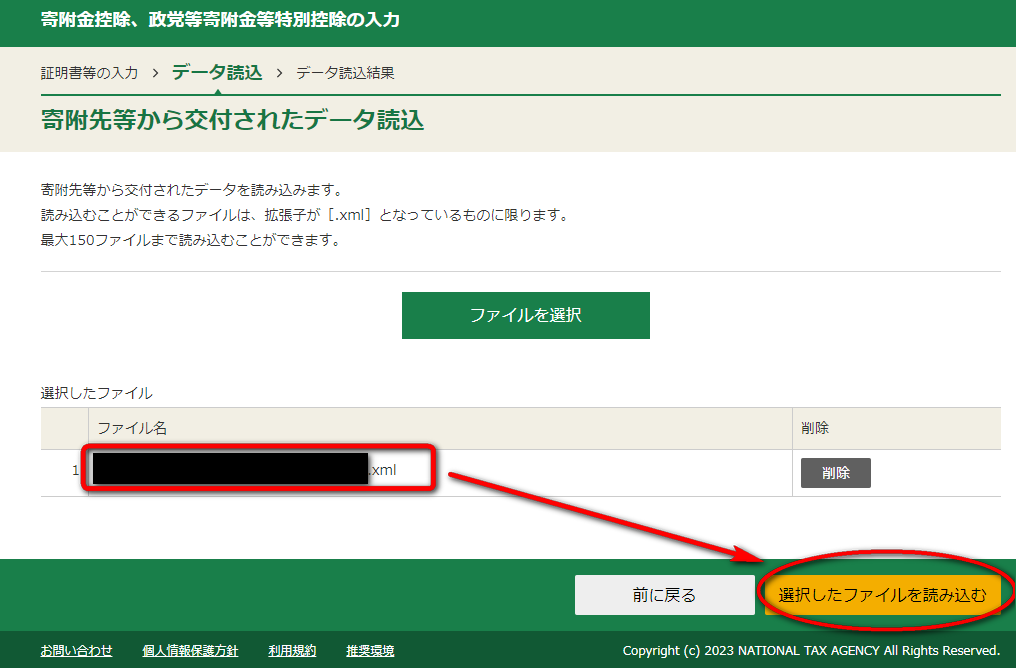
読込結果の[支出した寄附金の合計額]を確認して、「次へ進む」を押下する。
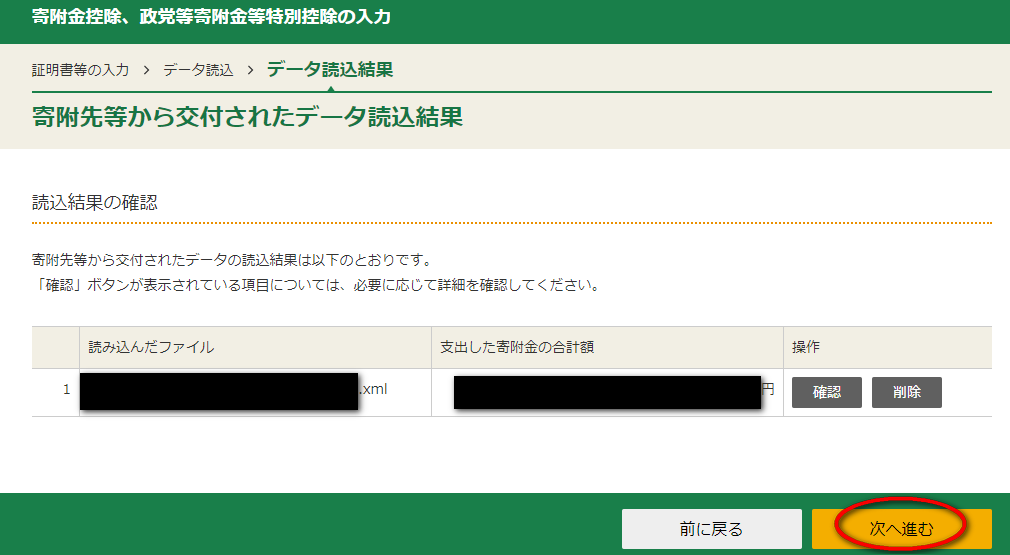
確認画面となるので、「OK」を押下する。負担額の2,000円が引かれた額となっていた。
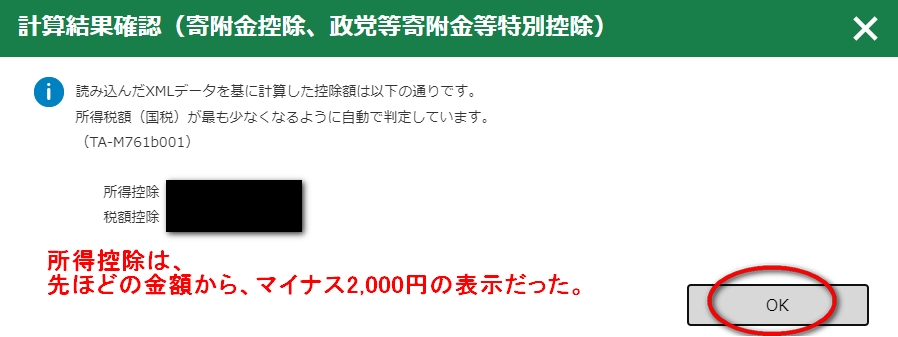
寄附金控除の入力が完了したら、「入力終了(次へ)」を押下する。
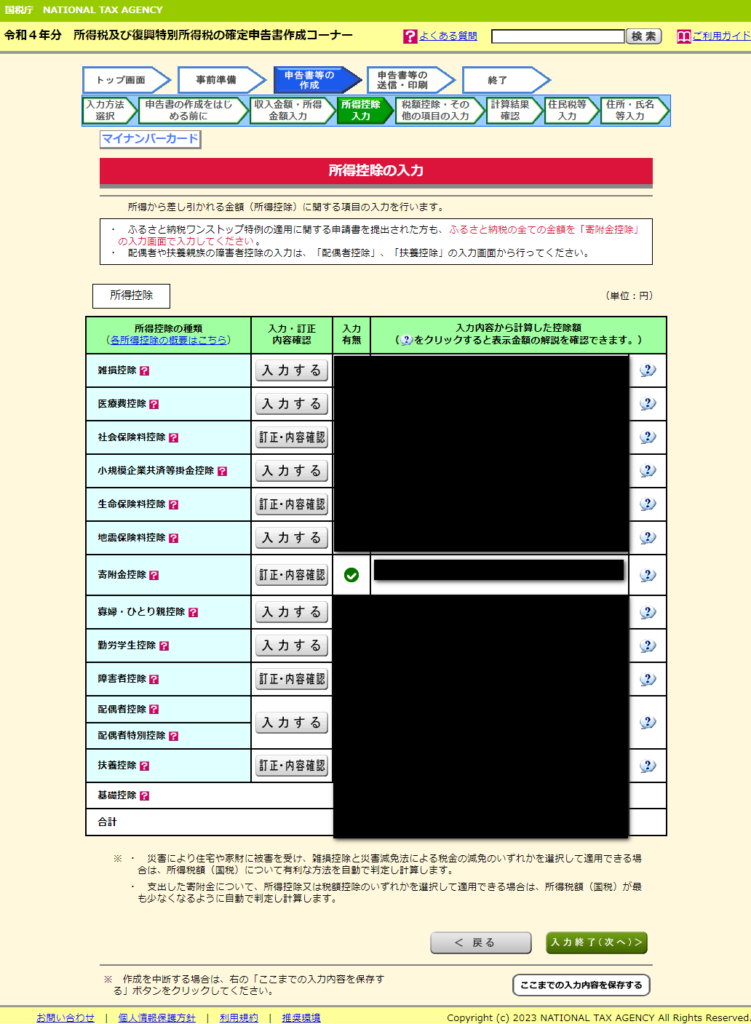
[税額控除・その他の項目の入力]は、該当しないので「入力終了(次へ)」を押下する。
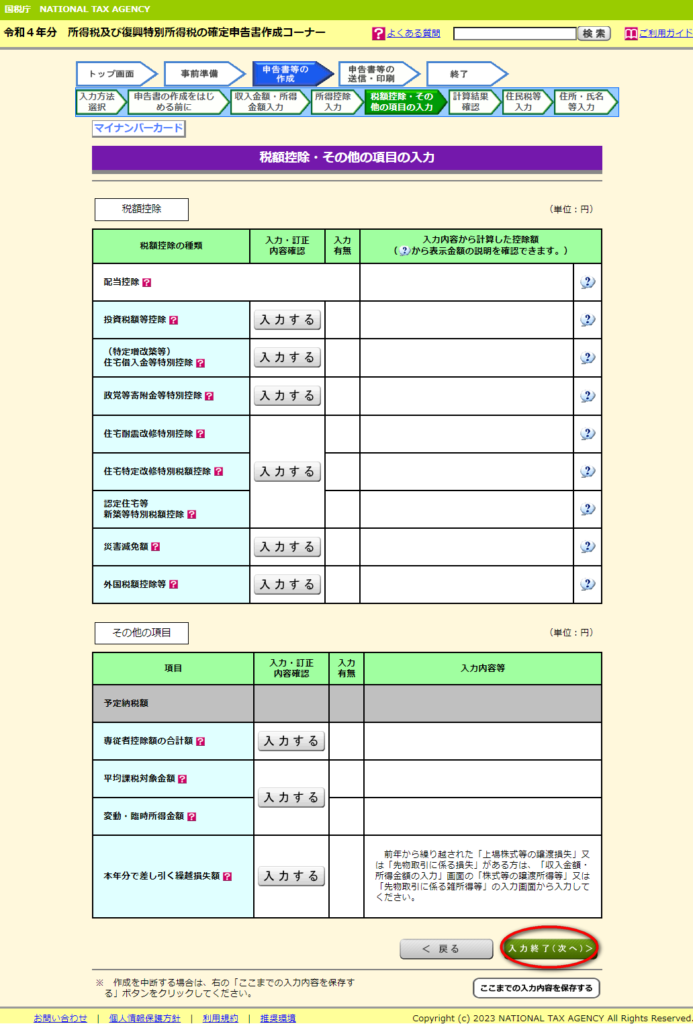
計算確認結果が表示される。内容を確認して、ページ下部の「次へ」を押下する。
雑所得は損失申請なので、ふるさと納税分が、所得税率に応じた還付金がある。なお、住民税については、翌年度の納税額から控除される仕組みとなっており、還付金等は発生しない。このため、負担額2,000円が引かれた金額の全てが還付金とはならず、所得税分のみとなる。
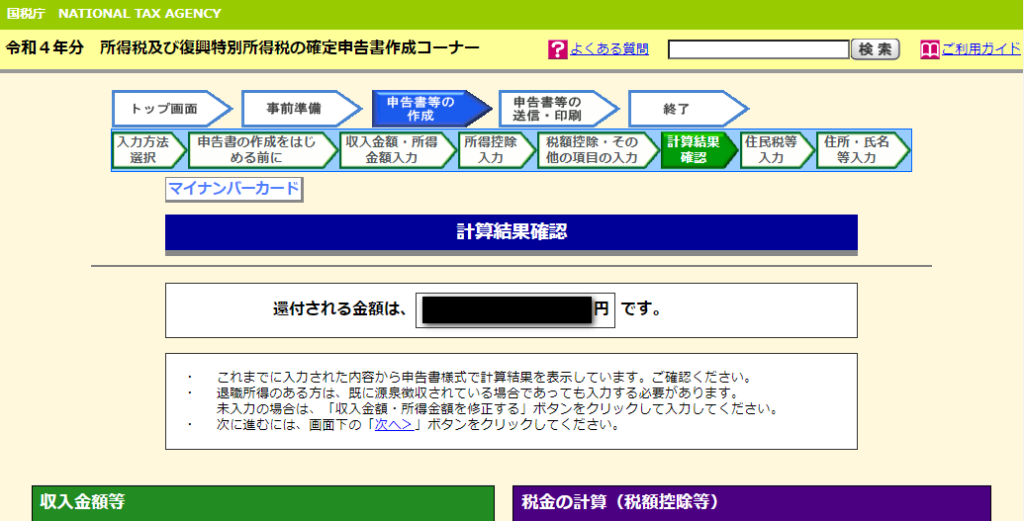
[住民税等入力]に進む。本年度は納付金額はないので「入力終了(次へ)」を押下する。なお、納付金額があるときは「住民税・事業税に関する事項」を押下して、[住民税の徴収方法]が「自分で納付」であることを確認する。
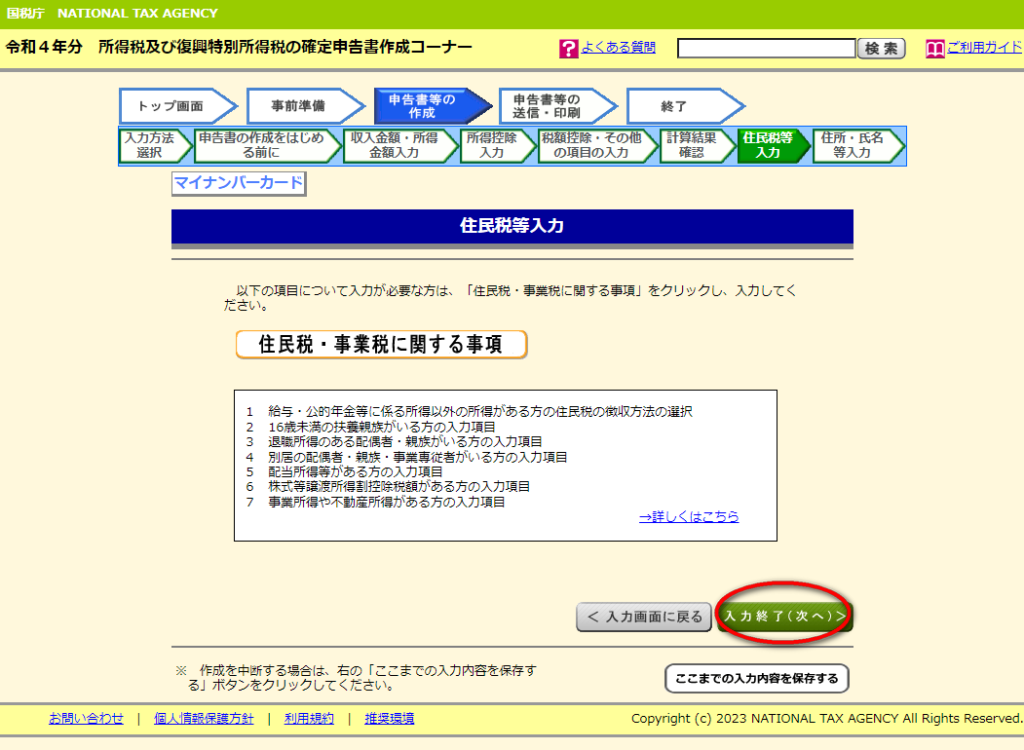
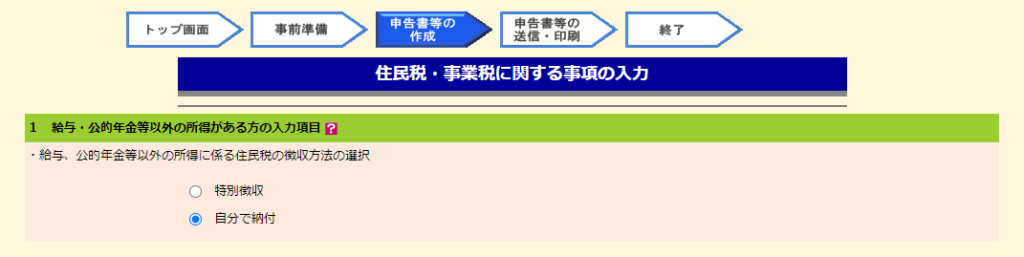
還付金の受取方法は、「公金受取口座への振込み」とした。マイナポータルで確認したところ、還付先金融機関は空白で未登録だったが、このまま進めれば登録できるようなので、この際登録することにした。なお、振替納税利用金融機関は登録済みであり同じ金融機関にする予定である。また、通知方法は[e-Taxでの通知]を「はい」として、進めた。
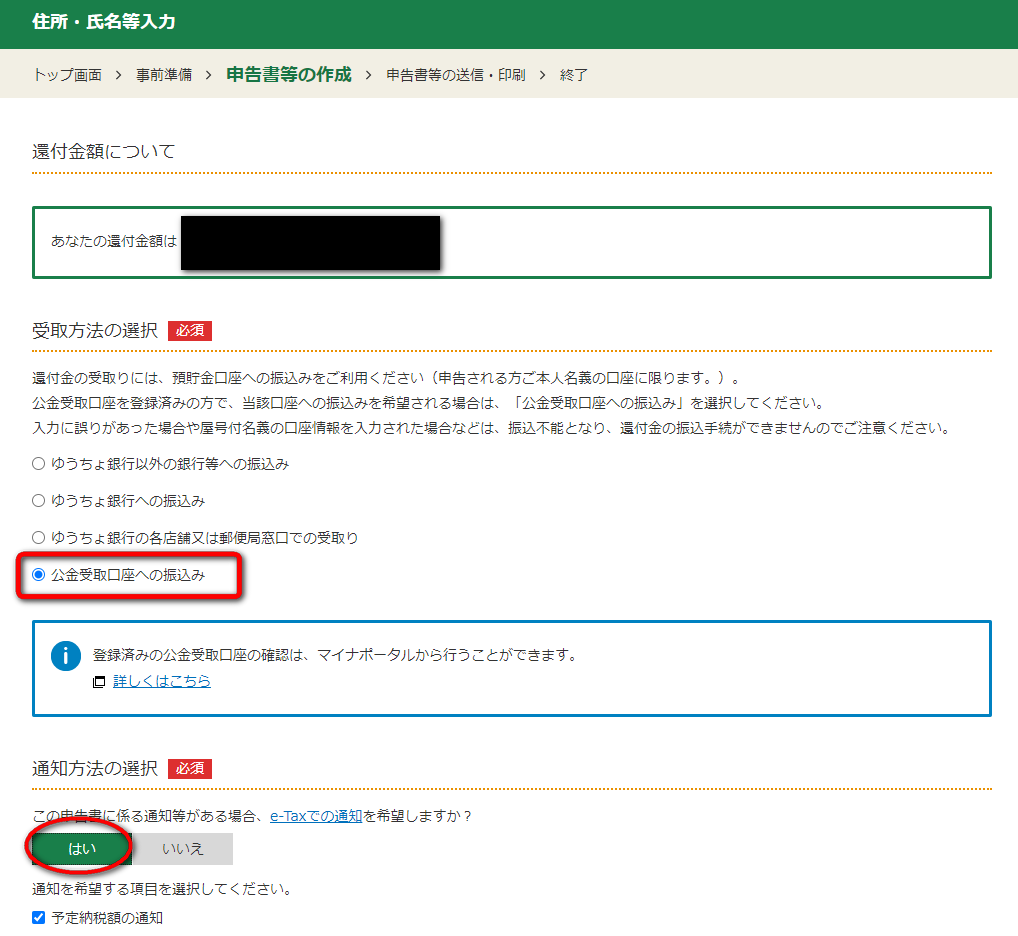
マイナンバーの入力画面となるので、内容を確認して「次へ進む」を押下する。
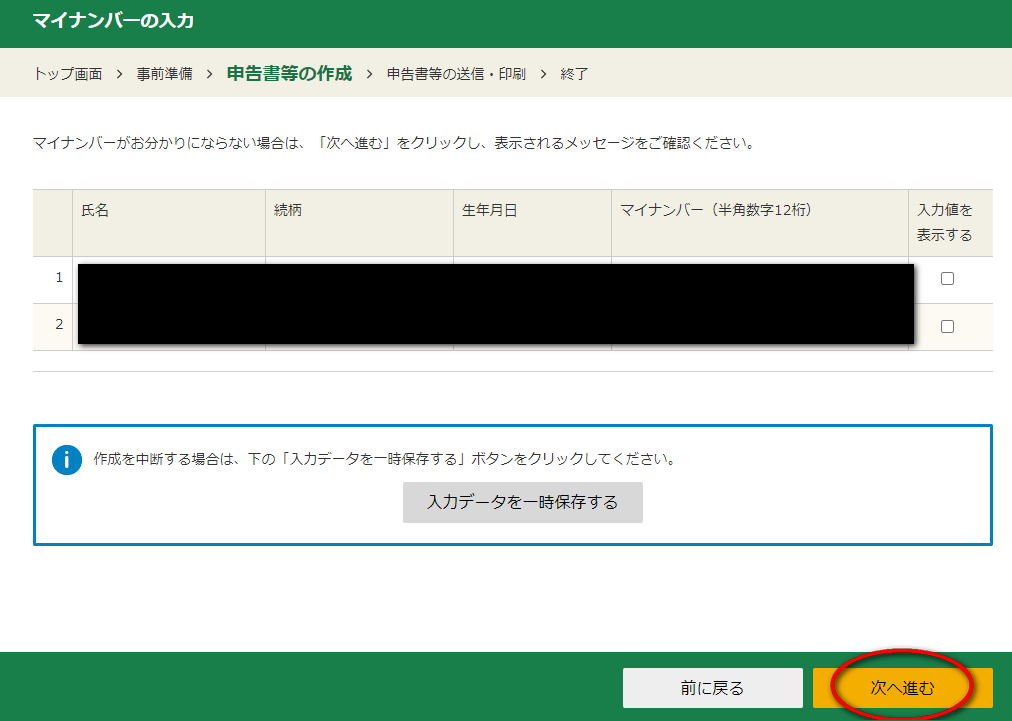
[送信前の申告内容確認]となるので、PDFファイルをダウンロードして内容を確認する。また適時データを保存する。問題なければ、「次へ進む」を押下する。なお、e-Taxがメンテナンスで利用できない時間帯が少しあるのでその時間帯は申請ができない。
PDFファイルの内容の特記は次の通り。
- 第二表の住民税の欄で、「自分で納付」に○がついている。
- 第二表の住民税の欄で、「寄附」にふるさと納税額が記載されている。
- 先物取引に係る繰越損失用の表に、翌年以降に繰り越される先物取引に係る損失の金額が記載されている。
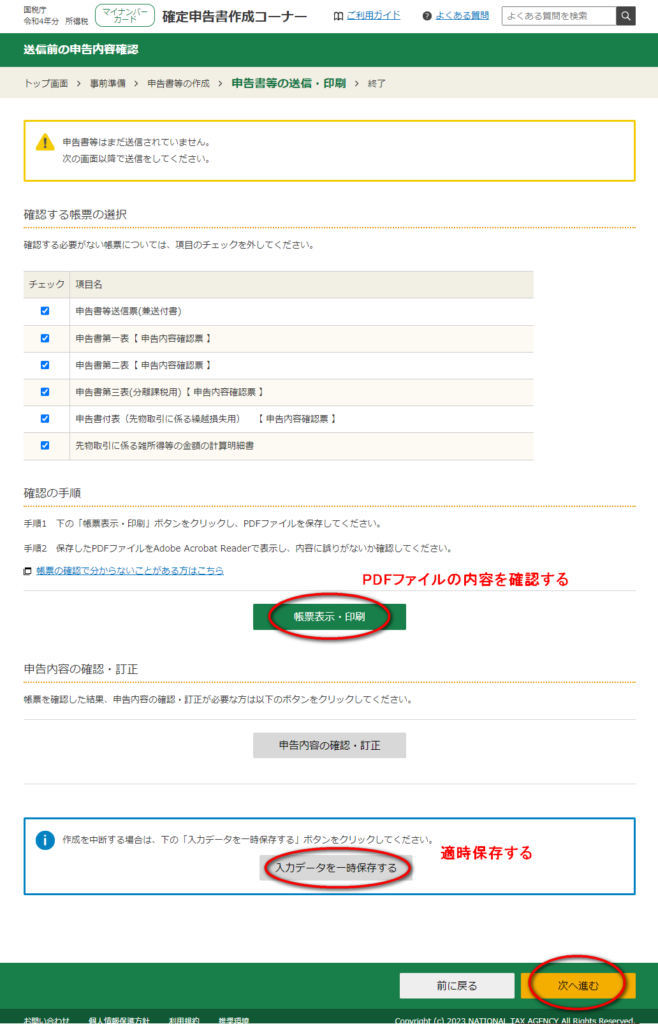
マイナンバーカード認証方式を指定して、「次へ進む」を押下する。
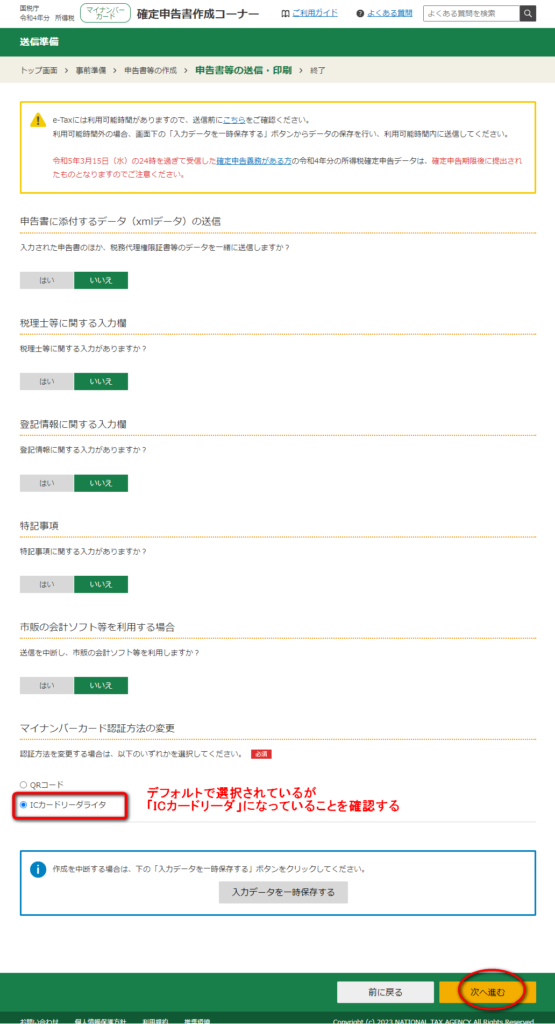
ICカードリーダーをPCに接続して、マイナンバーカードを差し込んで、「マイナンバーカードの読み取り」を押下する。
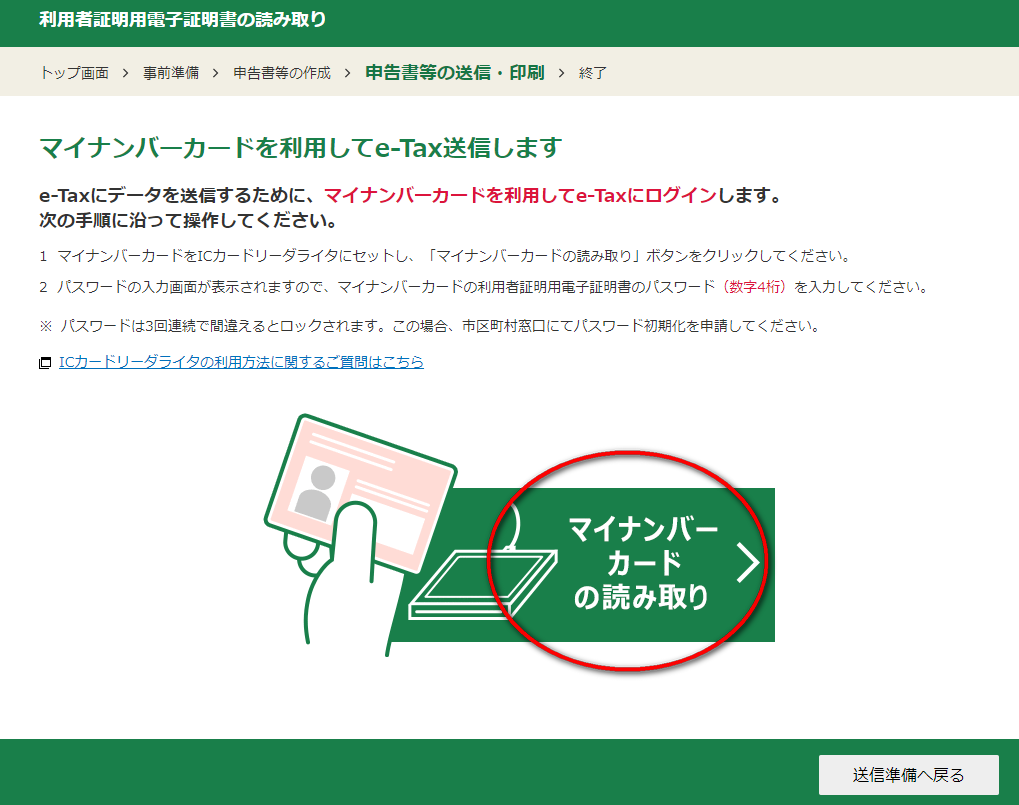
認証画面が表示されるので、4桁の数字を入力して「OK」を押下する。
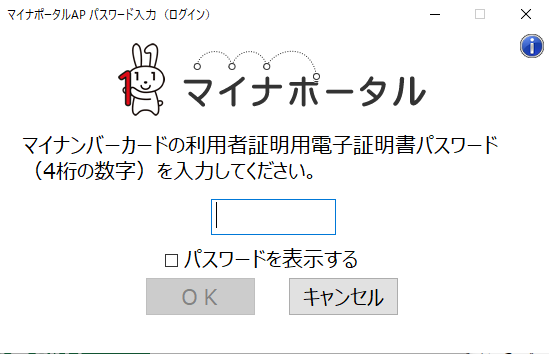
マイナンバーカードの読み取りが完了してら、e-Tax送信のために「送信する」を押下する。
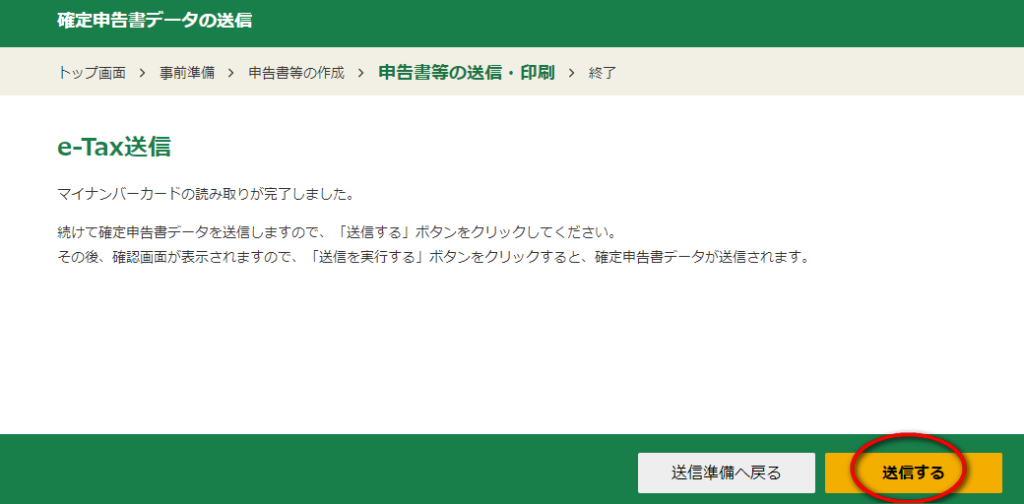
確認画面となるので「送信を実行する」を押下する。
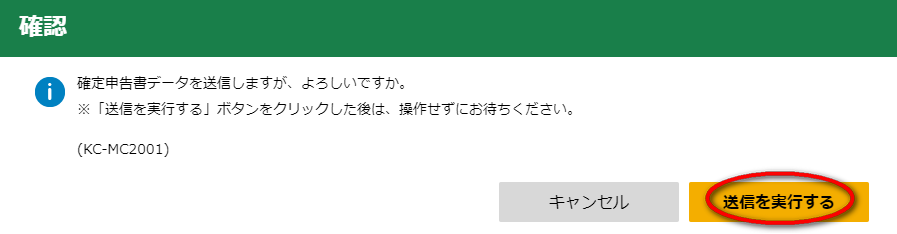
送信完了画面を確認して、「閉じる」を押下する。
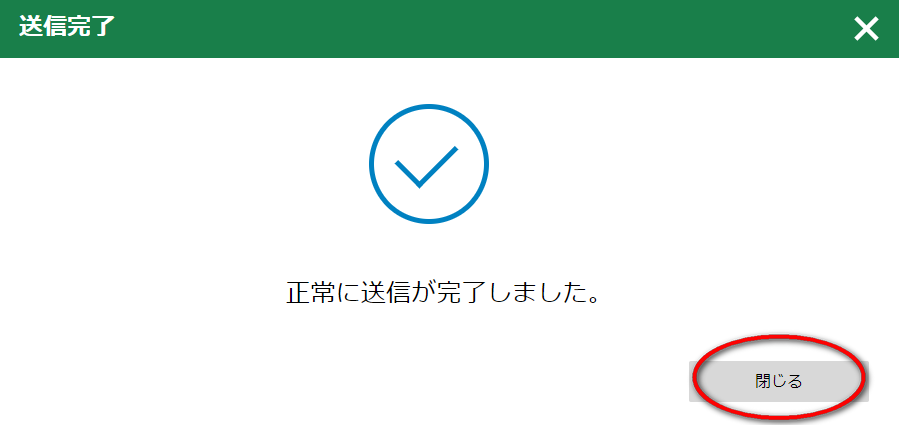
送信結果の確認画面となるので、「送信票等印刷へ進む」を押下する。
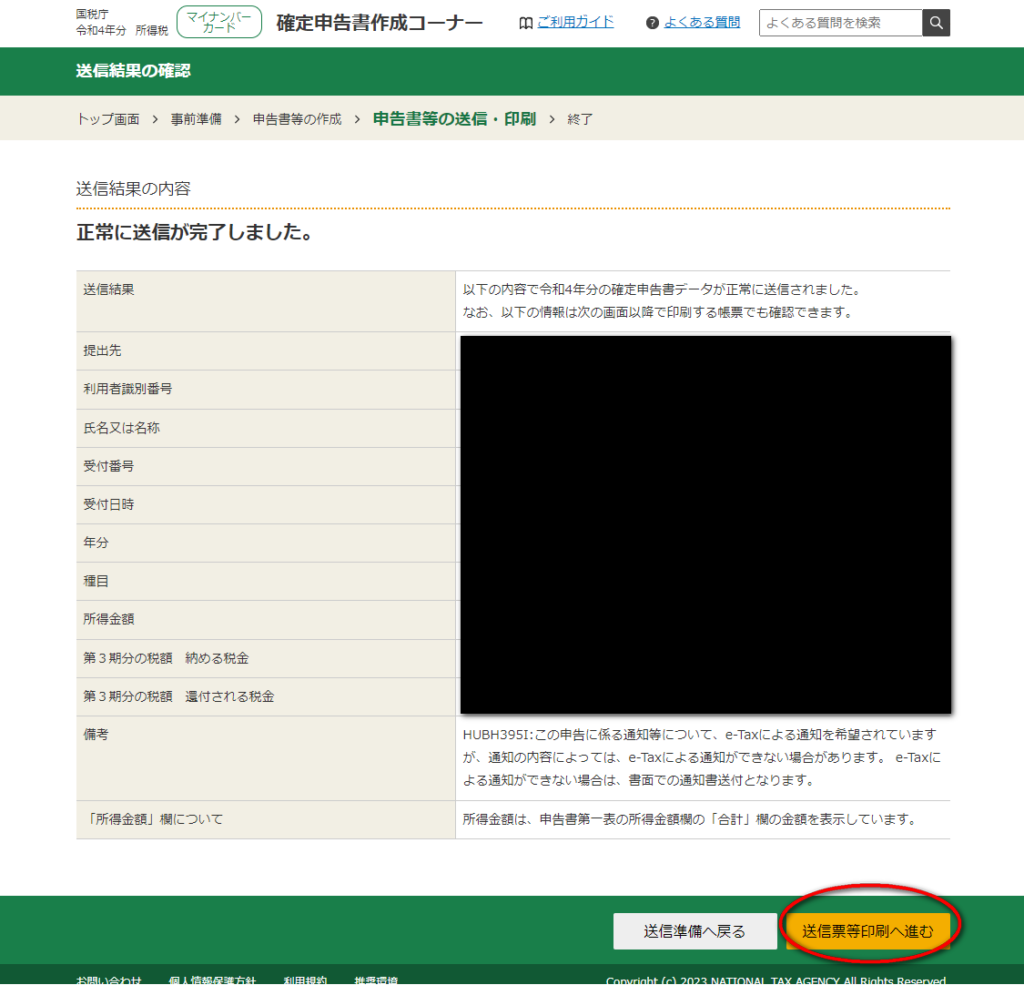
送信票兼送付書等印刷画面となる。「帳票表示・印刷」を押下してPDFファイルを保存・プリントアウトする。続いて「次へ進む」を押下する。
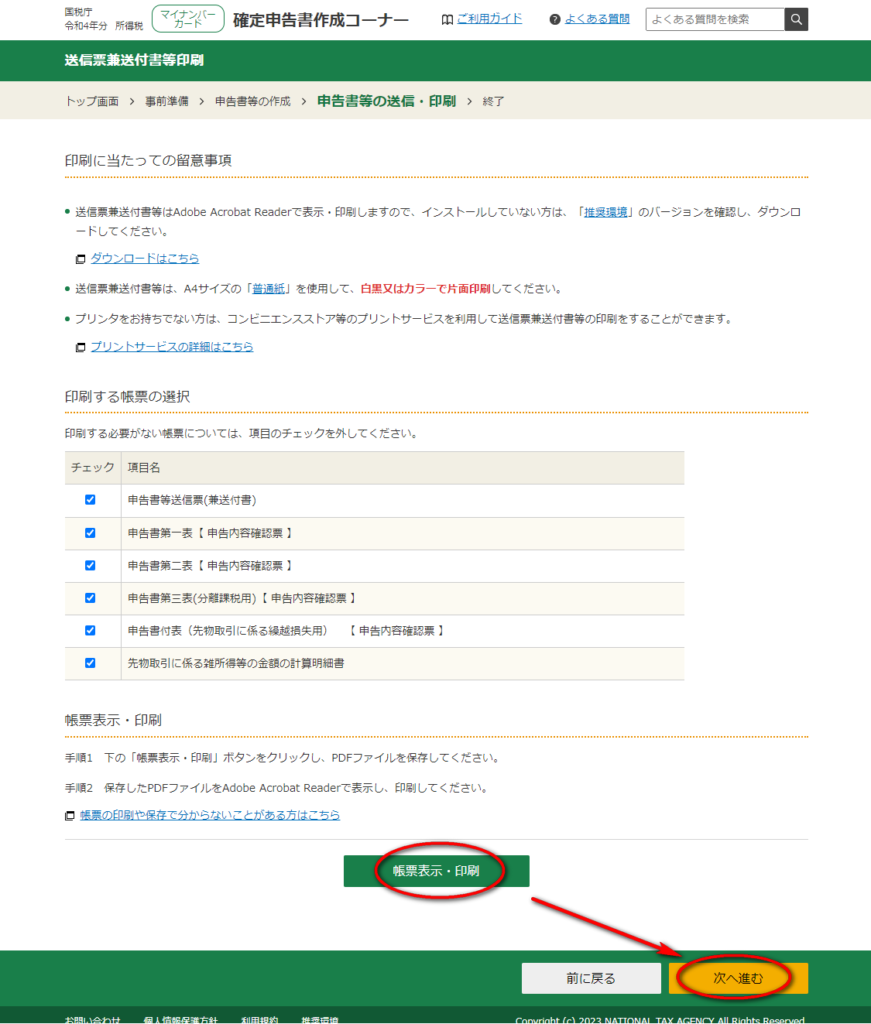
「入力データを保存する」を押下して、提出した最終データを来年用に保存しておく。
「終了する」を押下して、提出終了となる。
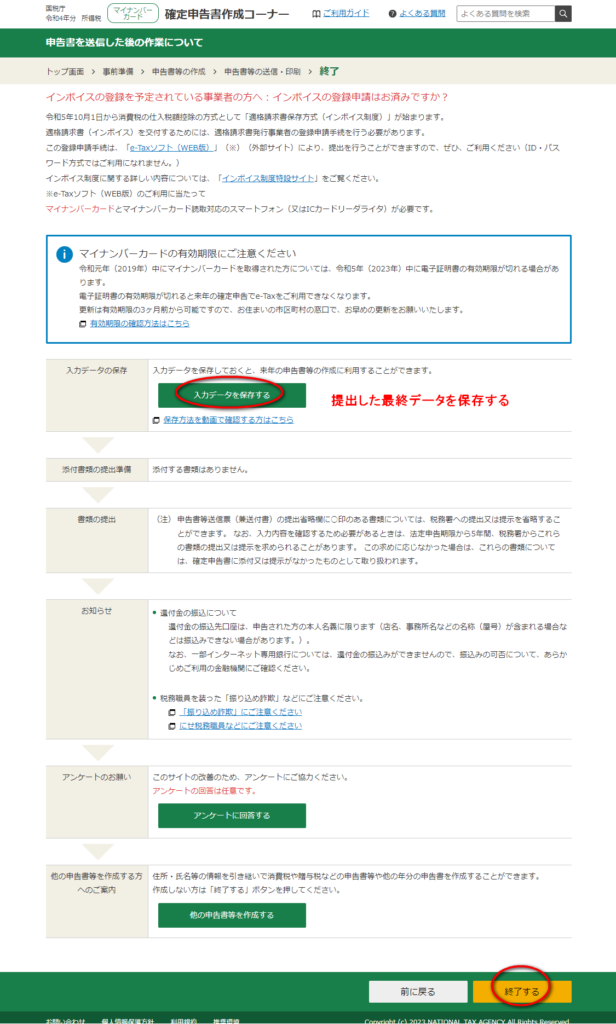
e-Taxのメッセージボックスには、[所得税及び復興特別所得税申告]が受付完了したことしめすメッセージが確認できる。
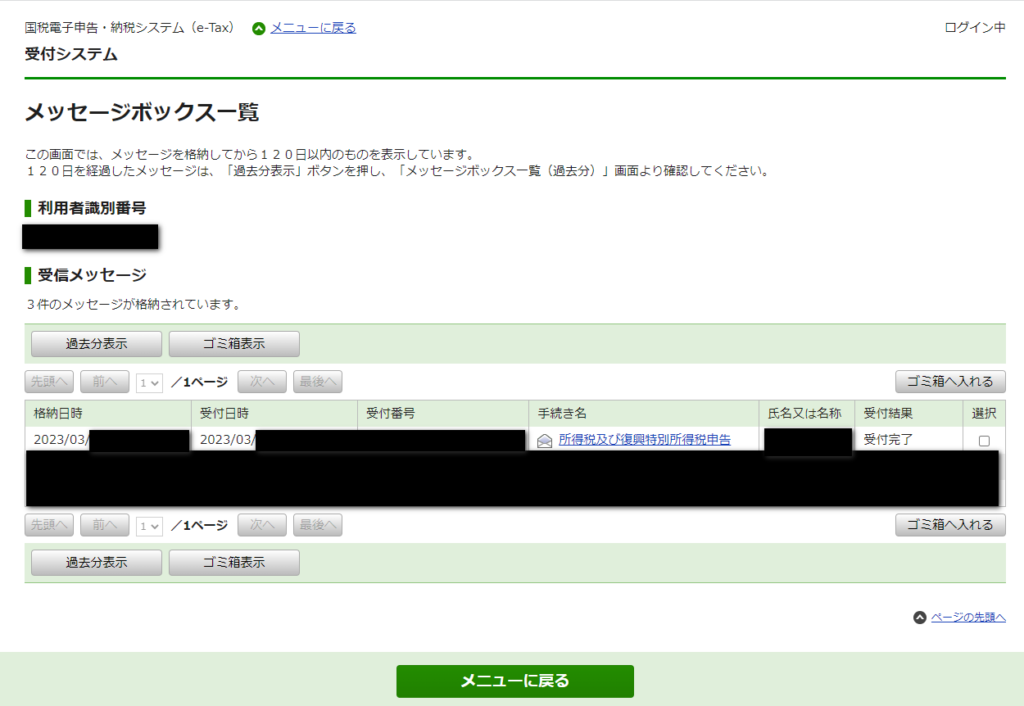
e-Tax : 申請後
申請後、半日ほどでメールを受信した。
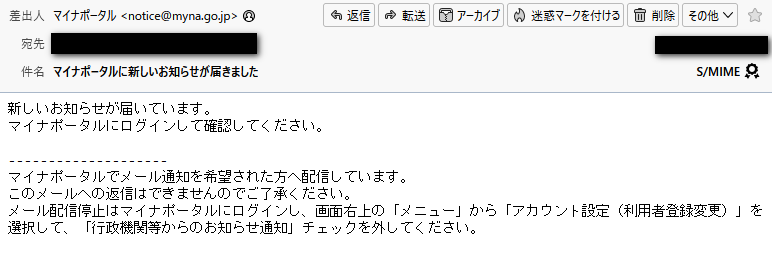
マイナポータルでお知らせを確認すると下記の内容だった。関連ページの[e-Taxメッセージボックス]のリンクを押下すると、e-Tax申請した際に確認したメッセージボックスとなる。
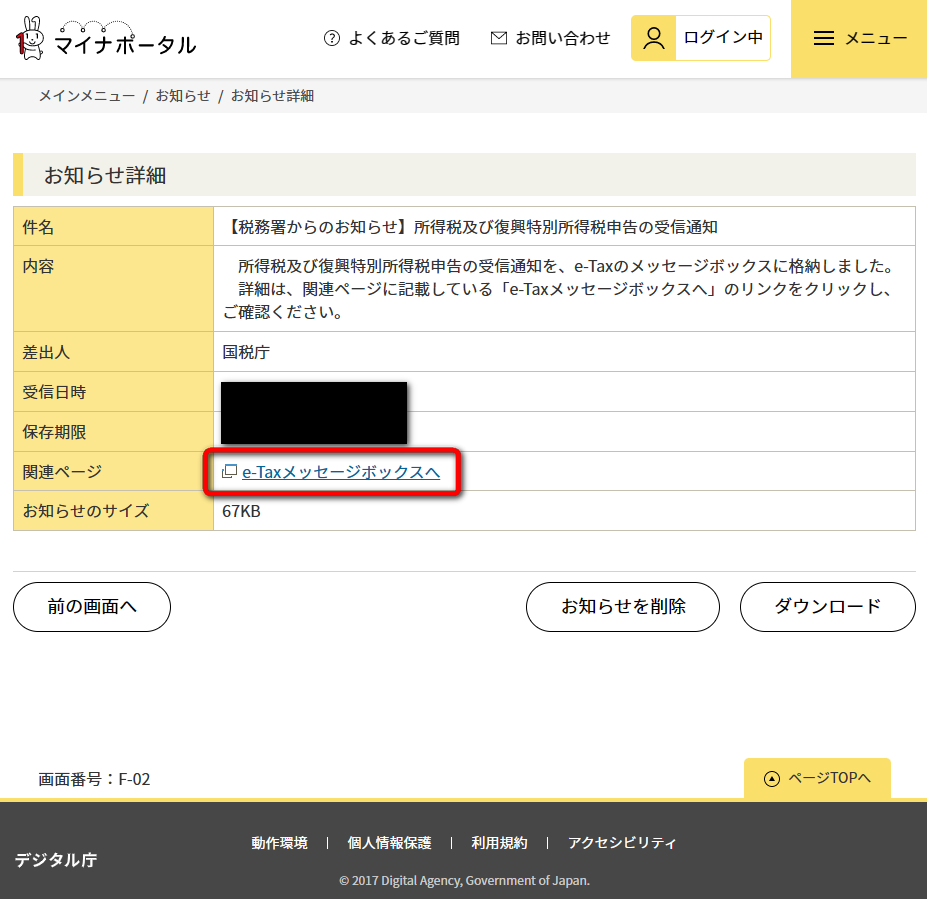
還付金の確認
e-Tax申請から4日たった頃に、「還付金の処理状況に関するお知らせ」メールを受信した。
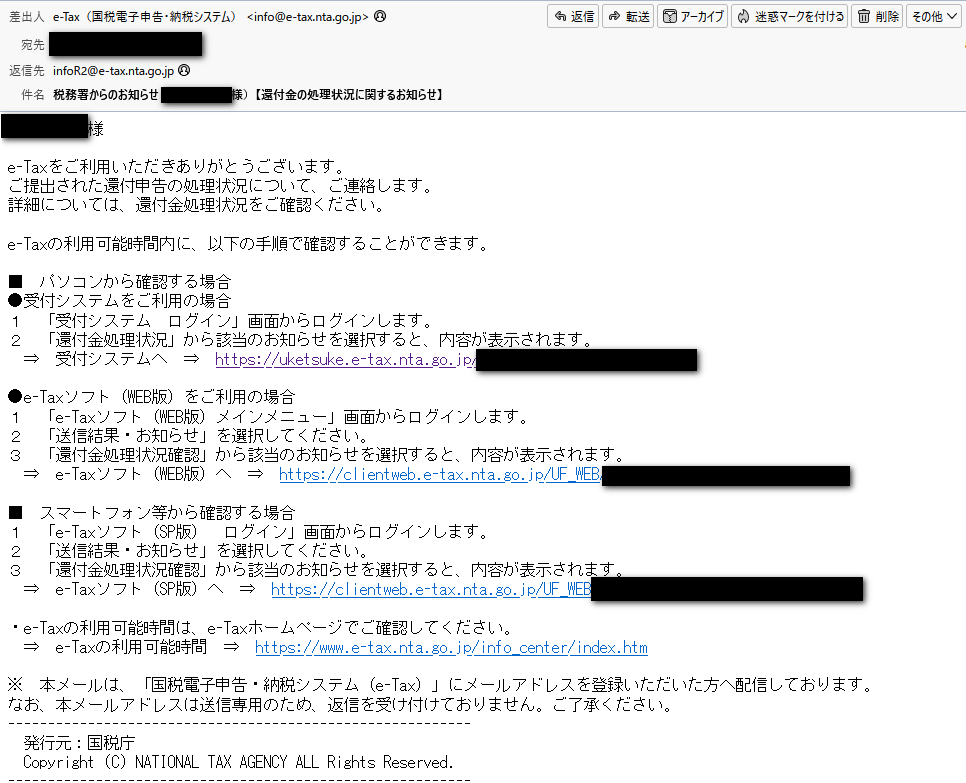
内容を確認したところ、「還付金や振込先の金融機関情報などの確認を行っています。」となっていた。
現時点も、e-Taxの[TOP]-[マイページ]-[還付・納税関係]にある、還付先金融機関は「ー」で、振替納税利用金融機関は登録済みの状況である。
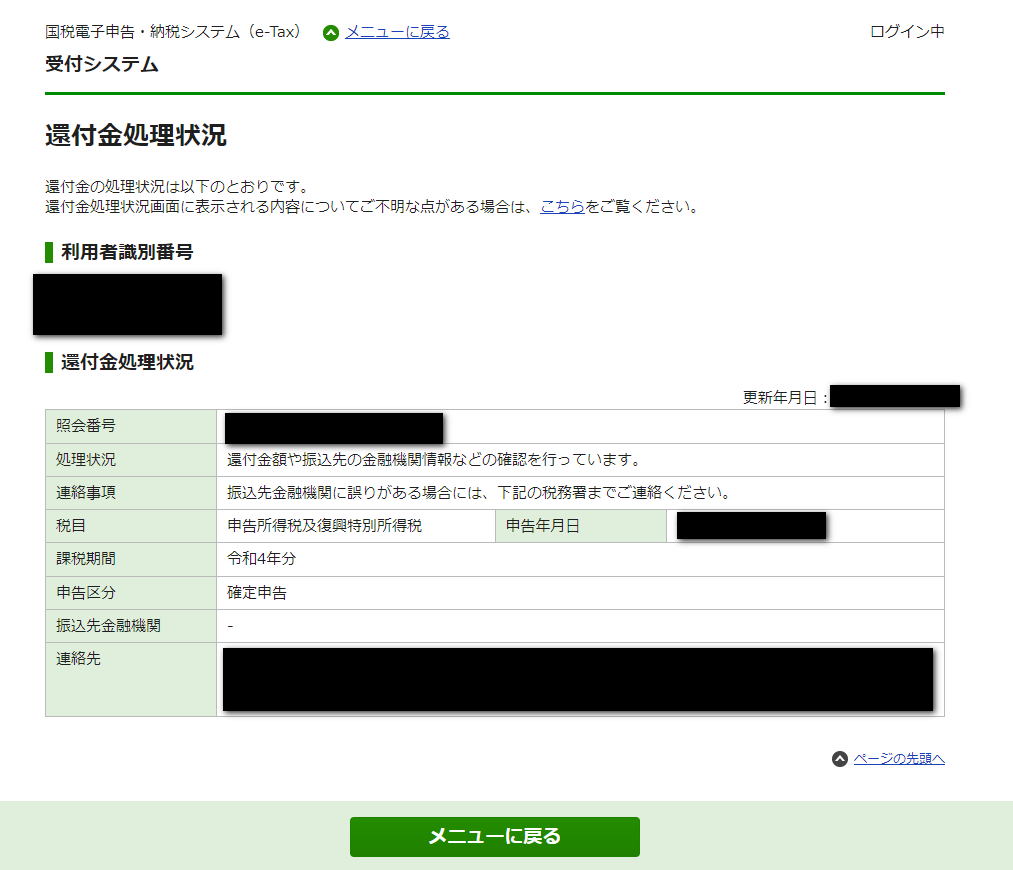
デジタル庁のサイトのQ&Aで、振替納税で利用している口座がそのまま公金受取口座として登録はされないので、マイナポータルからの登録をするようにとの記事を見つけた。
この状態で、還付金が振り込まれるかしばらく待ってみる。
翌日、還付金処理状況を確認するが、状況は変わらなかった。
その後、e-Tax申請から11日たった頃に、「還付金の処理状況に関するお知らせ」メールを再受信した。還付金処理状況を再確認すると、[還付金処理状況]の内容は前回と同じ内容で、照会番号と更新日が違う通知が追加されていただけだった。
マイナポータルで公金受取口座は登録したのでもうしばらく様子を見てみる。
e-Tax申請から14日経ったころ、マイナポータルにお知らせが届いたとのメールを受信した。マイナポータルでお知らせを確認すると下記の内容だった。
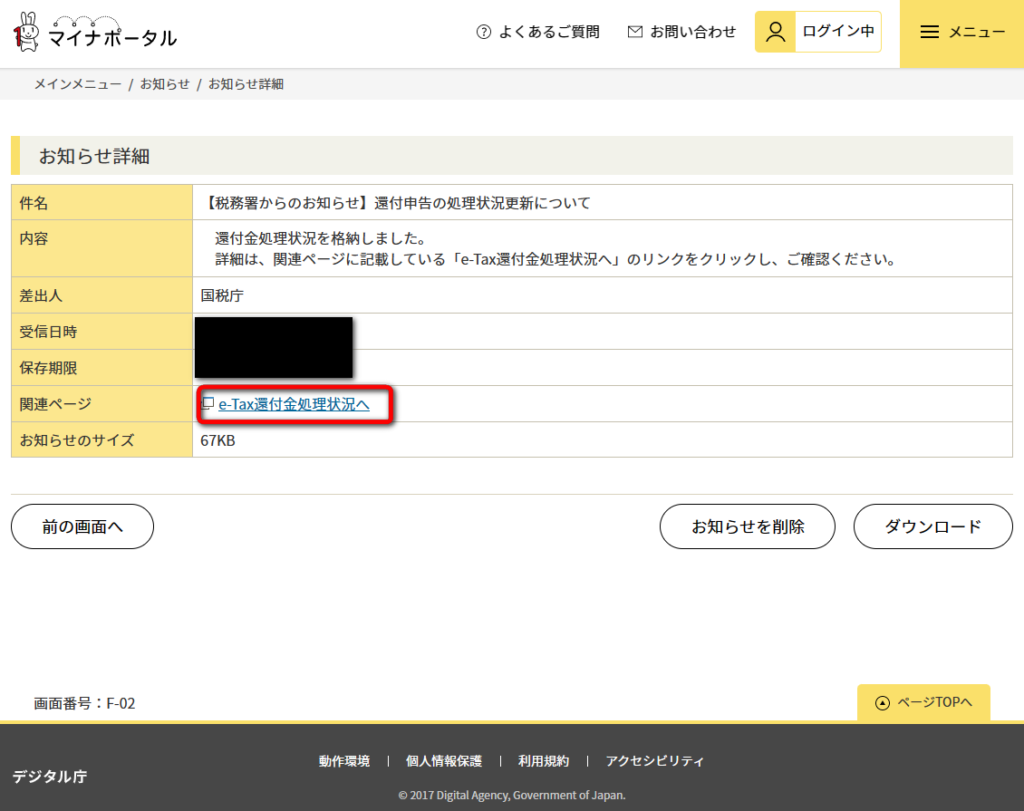
関連ページの[e-Taxメッセージボックス]のリンクを押下すると、e-Taxの[還付金処理状況]画面に飛んだ。内容は前回と変わらず「還付金額や振込先の金融機関情報などの確認を行っています。」だった。
e-Tax申請から3週間経ったころ、「還付金の処理状況に関するお知らせ」メールと、マイナポータルにお知らせが届いたとのメールを受信した。e-Taxの還付金処理状況は下記の内容で「還付金や振込先の金融機関情報などの確認を行っています。」と変わっていないが、振込先金融機関はマイナポータルで登録した公金受取口座が表示されていた。
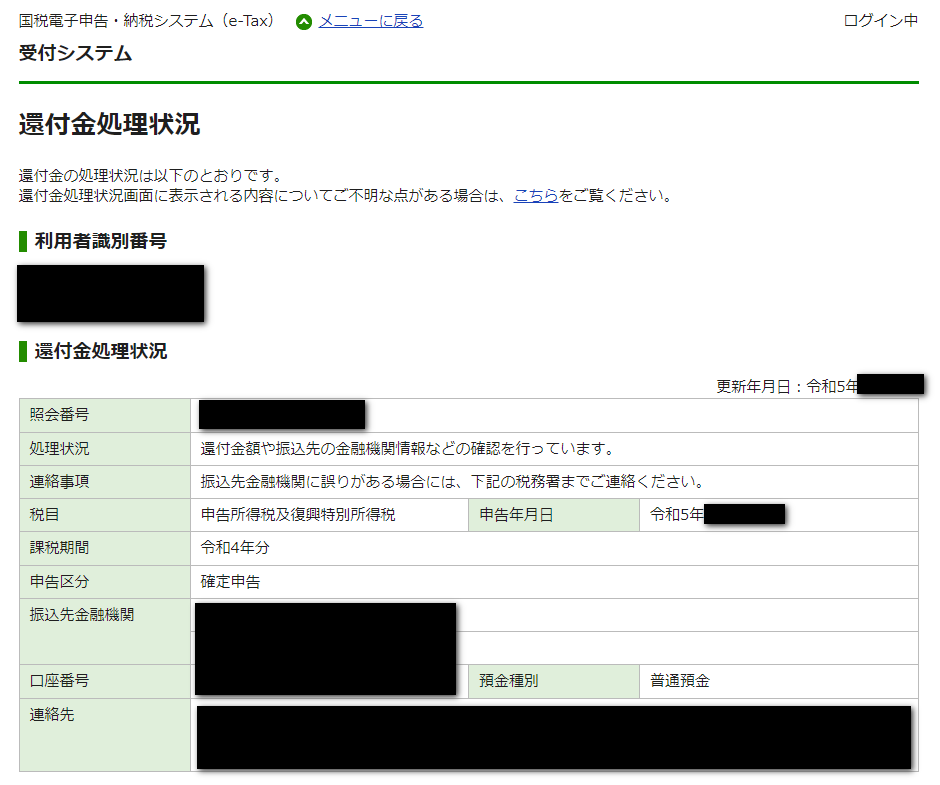
e-Tax申請から1か月弱経ったころ、「還付金の処理状況に関するお知らせ」メールと、マイナポータルにお知らせが届いたとのメールを受信した。e-Taxの還付金処理状況は下記の内容で「還付金の支払手続きを下記の日程にて行います。」と変わった。支払い手続き日に確認したところ、振込先金融機関に還付予定基金額の振込が確認できた。
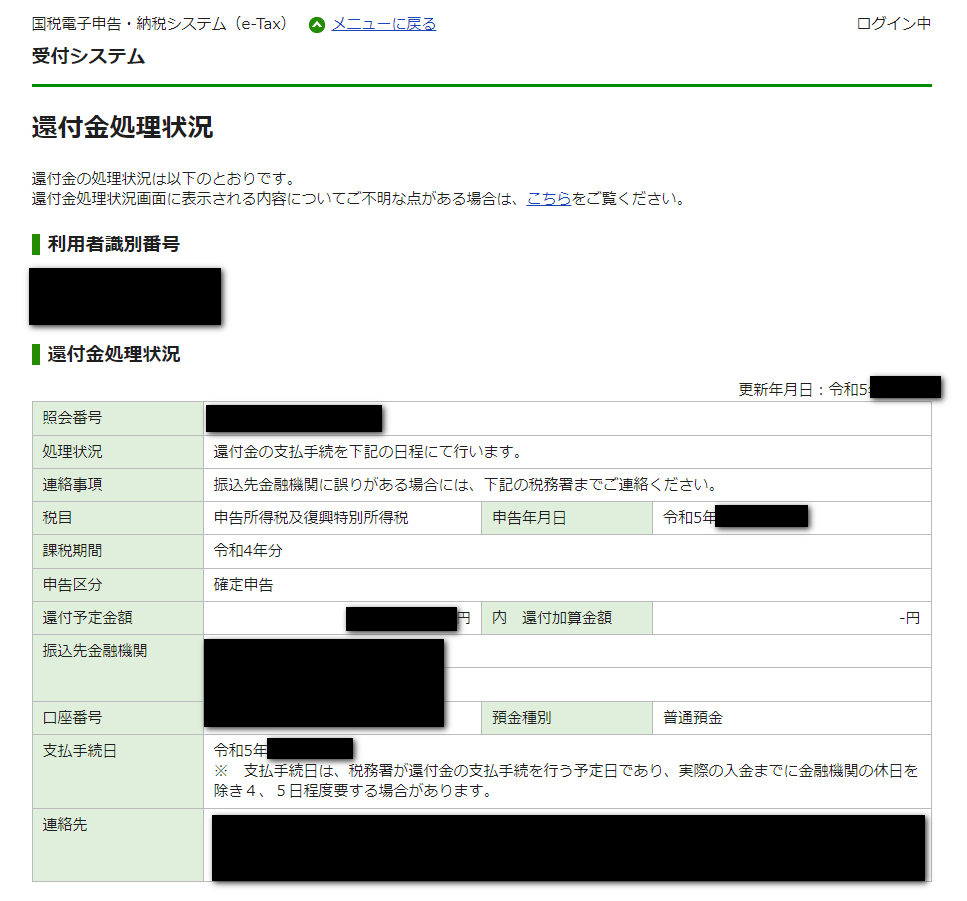
以上で、令和4年分の所得税申告が完結した。
数日後には、郵便はがきが税務署から「国税還付金振込通知書」も届いた。